Page 1

Manuel de référence
Caneco HT
www.alpi.fr
Version 2.5
Calculs et schémas d’installations électriques
Octobre 2009
Page 2

Page 3

ALPI - 2009 Caneco HT ©
Table des matières
Contrat de licence 5
Important – à lire attentivement 5
Définitions 5
Limitation de garantie et de responsabilité 5
Droits de reproduction.-.licence 6
Droits d’auteur et restrictions quant à l’utilisation 6
Résiliation 6
Lois applicables 6
Installation 7
But du présent manuel 7
Connaissances requises 7
Système requis minimum 7
Système recommandé 7
Protection de Caneco HT 7
Installation de Caneco HT 8
Désinstallation de Caneco HT 8
Mise à jour de Caneco Haute Tension 8
Contenu de Caneco HT 9
Répertoire Database 9
Annotations 10
Objet du logiciel- Définitions 11
Objet 11
Description du logiciel Caneco HT 11
Définitions 13
Normes et documents de référence 13
L'interface de Caneco HT 15
Présentation de l'interface Caneco HT 15
Barre des menus 16
Commandes de menus 17
Boutons 17
Les menus zone bibliothèque 23
Zone bibliothèque : menu Fichier 23
Zone bibliothèque : menu Edition 24
Zone bibliothèque : menu Symbole 25
Zone bibliothèque : menu Affichage 26
Zone bibliothèque : menu Option 27
Zone bibliothèque : menu Fenêtre 34
Zone bibliothèque : menu Aide 34
Les menus zone de travail 35
Zone de travail : menu Fichier 35
Zone de travail : menu Edition 44
Zone de travail : menu Modifier 48
Zone de travail : menu Affichage 50
Zone de travail : menu Projet 54
Zone de travail : menu Options 79
Manuel de Référence 3••••Contrat de licence
Page 4

ALPI - 2009 Caneco HT ©
Zone de travail : menu Fênetre 79
Zone de travail : menu Aide 80
Les symboles 81
Généralités 81
Présentation de la bibliothèque 81
Créer un symbole 83
Symboles électriques 85
Source Arrivée 85
Source Alternateur 90
Mise à la terre par Générateur homopolaire 96
Tableau 96
Transformateur à deux enroulements 97
Transformateur à trois enroulements 101
Moteur asynchrone 102
Moteur synchrone 106
Charge statique 107
Protections 108
Impression des Calculs 109
Généralités 109
Prévisualisation de rapport 109
Glossaire du dossier complet 109
Données du Réseau 111
Résultats de calculs 112
Manuel de Référence 4 •••• Contrat de licence
Page 5

ALPI - 2009 Caneco HT ©
Contrat de licence
Contrat de licence utilisateur final pour logiciel Caneco HT®
Important – à lire attentivement
Veuillez lire le résumé du Contrat de licence ainsi que la version complète du « CONTRAT DE
LICENCE » figurant sur le LOGICIEL, avant d'installer ou d'utiliser ce logiciel. La version
complète, seule, telle que présentée avant l’installation du logiciel, constitue l’entente intégrale
conclue entre le LICENCIE et ALPI et remplace toutes les ententes ou communications
antérieures ayant trait au LOGICIEL. En installant ou en utilisant le LOGICIEL, vous acceptez
d'être lié par les modalités de cette licence. Si vous avez obtenu illicitement une copie de ce
logiciel, veuillez détruire immédiatement cette copie.
Si vous êtes en désaccord avec les termes de ce Contrat, veuillez immédiatement arrêter
l’installation et l’utilisation du logiciel. Il est entendu que certaines restrictions inclues dans ce
Contrat ne concernent que le logiciel Caneco HT®.
Définitions
Dans le présent contrat :
-par « ALPI», on entend Applications Logiciels Pour l’Ingénierie S.A.
-par « CONTRAT DE LICENCE », on entend ce contrat de même que tout autre document qui y
est inclus.
-par « LICENCIÉ », on entend vous, l'utilisateur du LOGICIEL
-par « LOGICIEL », on entend le logiciel Caneco HT utilisé par le LICENCIÉ, nommé dans le
cadre de ce Contrat sous l’appellation Caneco HT® et/ou Caneco HT, y compris toute
technologie et tout logiciel utilitaire utilisés par Caneco HT aux termes d’une licence octroyée à
ALPI par les concepteurs et propriétaires de cette technologie ou de ce logiciel utilitaire, ainsi
que toute la documentation qui l’accompagne
Limitation de garantie et de responsabilité
ALPI ne garantit pas ni ne prétend que les fonctions du LOGICIEL décrites dans le Manuel
respecteront les exigences du LICENCIÉ, ou que l’exploitation du LOGICIEL ne sera pas
interrompue ou ne comportera pas d’erreurs. Tout autre logiciel et matériel fourni avec le
LOGICIEL ou qui l’accompagne n’est pas garanti par ALPI.
Le LOGICIEL, et le Manuel qui l’accompagne, sont fournis « TEL QUEL », sans aucune
garantie, qu’elle soit expresse ou implicite, notamment, les garanties implicites de qualité
marchande ou d’usage à une fin particulière, et au recours ne pourra être intenté contre ALPI
ou ses concédants, le cas échéant, sur le fondement notamment d’un contrat, d’un délit ou d’un
quasi-délit. Certaines autorités législatives ne permettent pas l’exclusion de certaines garanties
implicites, de sorte que les exclusions précitées pourraient ne pas s’appliquer.
Dans les limites prévues par toute loi applicable, ALPI, ou ses concédants, le cas échéant, ne
sont, en aucun cas, responsables de dommages et intérêts spéciaux, directs ou indirects ou
accessoires (y compris, notamment, la perte de profits) découlant de l’utilisation, par le
LICENCIÈ, du LOGICIEL, ou du Manuel qui l’accompagne, ou de l’incapacité de les utiliser,
même si ALPI ou ses concédants , le cas échéant, ont été avisés de la possibilité d’une telle
perte, peu importe la cause de la perte ou le fondement théorique de la responsabilité. Toute
responsabilité découlant d’une réclamation faite par un tiers auprès du licencié est également
exclue.
Manuel de Référence 5••••Contrat de licence
Page 6

ALPI - 2009 Caneco HT ©
Droits de reproduction.-.licence
Caneco HT® est protégé par les lois relatives au droit d’auteur et par les dispositions de lois et
traités internationaux en matière de propriété intellectuelle. Caneco HT® n’est pas vendu, mais
concédé sous licence. En contrepartie de l’engagement du LICENCIÉ de respecter les
modalités du présent contrat de licence, ALPI accorde au LICENCIÉ une licence non exclusive
et incessible lui permettant d’utiliser le LOGICIEL et de consulter la documentation sur un
système informatique ne comprenant qu’un seul terminal. Il est aussi convenu que la licence se
rapportant à Caneco HT® accordée au LICENCIÉ n’est pas transférable. Le LICENCIÉ ne peut
pas utiliser le LOGICIEL sur un serveur de réseau ou sur plus d’un terminal d’ordinateur en
même temps, sauf en cas d’accord commercial préalable de ALPI. Le présent contrat n’accorde
au LICENCIÉ aucun droit d’auteur ni aucun droit sur les brevets, secrets de fabrication, noms
commerciaux et marques de commerce (déposées ou non), ni aucun autre droit, fonction ou
licence relativement au LOGICIEL.
Droits d’auteur et restrictions quant à l’utilisation
Le Manuel et Le LOGICIEL contiennent du matériel protégé par droit d’auteur et, dans sa forme
compréhensible pour l’humain, des secrets de fabrication et des renseignements exclusifs dont
ALPI est propriétaire ou licenciée. ALPI ou ses concédants sont titulaires des titres de propriété
du LOGICIEL et de la documentation qui l’accompagne, ainsi que de tous les droits de propriété
intellectuelle relatifs au LOGICIEL et à ladite documentation.
Il est interdit au LICENCIÉ de faire une décompilation, une rétro ingénierie ou un
désassemblage du LOGICIEL ou de le convertir en une forme compréhensible pour l’humain. Il
est interdit au LICENCIÉ de modifier, de louer ou de prêter le LOGICIEL ou d’en distribuer des
copies. Il est interdit au LICENCIÉ de transférer électroniquement le LOGICIEL sur un réseau,
sur un circuit téléphonique ou sur Internet.
Le LICENCIÉ peut faire une copie de sauvegarde ou d’archivage du LOGICIEL, à condition de
copier l’avis de droit d’auteur et les autres renseignements d’identification se trouvant sur le
support du LOGICIEL et d’apposer cet avis sur la copie de sauvegarde. Le LICENCIÉ peut
imprimer une copie de la documentation fournie avec le LOGICIEL, uniquement pour son usage
personnel et à la seule fin d’exploiter le LOGICIEL.
Tous les droits qui ne sont pas expressément concédés par ce Contrat sont réservés par ALPI
et ses fournisseurs
Résiliation
Cette licence demeure en vigueur jusqu’à sa résiliation. Elle prend fin immédiatement,
automatiquement et sans avis, si le LICENCIÉ ne respecte pas l’une ou l’autre des dispositions
du Contrat. A la résiliation de la licence, le LICENCIÉ doit cesser immédiatement d’utiliser le
LOGICIEL, en effacer ou en détruire toutes les copies et détruire toute l’information imprimée
fournie avec celui-ci.
Lois applicables
Le présent contrat est régi par les lois de la France qui y sont applicables et doit être interprété
aux termes de ces lois.
ALPI® S.A.
Applications Logiciels Pour l’Electricité
1 Bd Charles de Gaulle
F-92707 Colombes Cedex France
Manuel de Référence 6 •••• Contrat de licence
Page 7

ALPI - 2009 Caneco HT ©
mportant pour stocker les fichiers
temporaires. Nous vous conseillons d’optimiser votre espace disque afin de conserver
Installation
But du présent manuel
Ce manuel présente les principales fonctions de Caneco HT version 2.5, en détaillant toutes les
nouveautés et ses programmes annexes. Il permet un apprentissage de Caneco HT.
Néanmoins, pour obtenir une maîtrise de ce logiciel, il est conseillé de suivre un stage de
formation.
Les menus et commandes sont traités dans leur ordre de présentation sur l'écran (de gauche à
droite sur les barres des menus et icônes). Il explique le fonctionnement et le mode d'utilisation
de chaque commande.
L'index en fin de ce manuel permet d'accéder rapidement aux informations souhaitées.
Connaissances requises
Le présent manuel s’adresse, tout comme le logiciel, à des électriciens confirmés.
Il nécessite en outre une bonne connaissance de l’ensemble des techniques de base de
l’environnement Windows.
Système requis minimum
Caneco HT sous Windows nécessite la configuration système minimale suivante :
Processeur : Pentium III
RAM : 128 méga-octets
Ecran : 17 »’
Résolution graphique : 1024x768
Système : Windows NT SP6 / 2000 / XP et Vista
Espace disque requis : environ 400 méga-octets
L’environnement Windows requiert un espace disque i
en permanence une réserve suffisante (environ 30% de l’espace total)
Système recommandé
Processeur : Pentium IV ou équivalent
RAM: 256 méga-octets
Ecran: 19 »’
Résolution graphique : 1280x1024
Windows 2000, XP ou Vista
Protection de Caneco HT
Le programme est protégé par une clé.
La clé vérifie que vous êtes autorisé à utiliser le logiciel et ses fichiers annexes installés sur
votre ordinateur, dans les termes de votre licence.
Manuel de Référence 7••••Installation
Page 8

ALPI - 2009 Caneco HT ©
Caneco HT
, ne procédez pas par effacements successifs de fichiers
iers qui sont stockés dans le
Installation de Caneco HT
Suivre les instructions figurant sur le document annexe "Installation de Caneco-HT",
(lisezMoi.pdf) livré avec le logiciel.
Désinstallation de Caneco HT
Utilisez la fonction" Ajout/suppression de programme" disponible dans le panneau de
configuration votre ordinateur.
Pour désinstaller
et de dossiers. Vous risquez d’oublier d’effacer certains fich
répertoire système de Windows.
Mise à jour de Caneco Haute Tension
Lorsque Caneco HT est déjà installé sur votre disque dur, si vous voulez effectuer une mise à
jour (pour installer par exemple une nouvelle version de Caneco HT) .il n'est pas nécessaire de
désinstaller le produit.
L'installation de la mise à jour remplacera les fichiers de la version en cours et conservera
certains fichiers personnalisés (librairie de symbole)
Manuel de Référence 8 •••• Installation
Page 9

ALPI - 2009 Caneco HT ©
Contenu de Caneco HT
Le répertoire de l'application proposé par défaut à l'installation.est :
« C:\ Program Files\ALPI\Caneco HT\<Numero version> »
Exemple : C:\ Program Files\ALPI\Caneco HT\2.5
Une fois installé, le répertoire de l'application contient 3 sous répertoires, qui sont son
nécessaires au bon fonctionnement du logiciel.
Un 4
éme
sous répertoire (Backup) peut être ajouté lorsqu’une mise à jour est faite: il contient
une sauvegarde des fichiers personnalisés (fichiers dits utilisateurs)
Répertoire Database
Il contient deux sous-répertoires par paramétrage de langue d’utilisation du produit :
FRA pour la France
ENG pour la version en anglais.
Dans le répertoire d’une langue (FRA par exemple), on trouve 4 sous-répertoires :
Répertoire Base
Ce répertoire comprend tous les fichiers :
De données sur le matériel qu’utilise Caneco HT : câbles, et appareillages (moteurs,
transformateurs, alternateurs).
De paramétrage de normes de calculs
D’initialisation
Fichier Fonction
DBmat.dat Fichier des caractéristiques des câbles et des équipements
Default.cht Fichier d’initialisation d’un projet vierge
DBcfg.dat Fichier d’initialisation de Caneco HT (listes de choix, traduction)
Crb\*.crb Répertoire comprenant tous les fichiers "fusibles" utilisé par Caneco HT
CMF → Fichier fusible ABB moteur
CEF → Fichier fusible ABB distri /transfo.
FUS → Fichier fusible Schneider Fusarc
SOL → Fichier fusible Schneider Soléfuse
FNW → Fichier fusible Areva
Bitmp\* Répertoire comprenant tous les fichiers "Images" utilisés par Caneco HT
NFC13200-2009\* Fichiers de paramétrage de la norme NFC 13200 édition 2009
NFC13200-1994\* Fichiers de paramétrage de la norme NFC 13200 édition 1994 (en cours)
IEC60092-2005B\* Fichiers de paramétrage de la norme IEC 60092 édition 2005
Répertoire Lib
Il contient tous les fichiers des bibliothèques de symbole
Répertoire Modèles
Il comprend tous les modèles de fond de folio utilisé lors de la création d'un projet.
Manuel de Référence 9••••Installation
Page 10

ALPI - 2009 Caneco HT ©
Si l’utilisateur décide d’utiliser ce répertoire pour stocker ses projets, il doit
impérativement s’assurer de disposer des droits d’écriture (contrôle total) sur ce
• Répertoire Projets
Il contient tous les fichiers "projet" de Caneco HT fournis par défaut avec le logiciel, à titre
d’exemple
Fichier Fonction Note
Autoformation .CHT Fichier des données électriques indispensable
Autoformation .SHT Fichier du schéma unifilaire indispensable
Autoformation .bak Fichier temporaire généré par le schéma
Autoformation .BHT Fichier temporaire généré par la base des données
L'utilisateur peut utiliser le répertoire "projets" livré avec le produit ou créer son propre
répertoire.
répertoire.
(voir avec l’administrateur informatique de l’utilisateur)
Pour enregistrer et ouvrir ces projets dans un répertoire autre que celui proposé par défaut,
suivre les étapes suivantes :
Menu Options Préférences Onglet Général Répertoire Projet Ouvrir la boite de
dialogue Choisir le nouvel emplacement pour l’enregistrement et l’ouverture des projets
Cliquer sur OK
• Répertoire InstallKey
Répertoire comprenant tous les fichiers nécessaires pour l’installation du pilote de la clé de
protection.
• Répertoire LocalCache
Répertoire utilisé pendant la phase d’installation
Annotations
Le manuel contient les descriptions de trois types d'annotations :
Signifie information, procédure pour accéder
Signifie « Attention »
Signifie voir aussi
Manuel de Référence 10 •••• Installation
Page 11

ALPI - 2009 Caneco HT ©
Objet du logiciel- Définitions
Objet
Caneco HT est un logiciel de calculs et schémas d’installation électrique privée Haute Tension.
Il permet de concevoir un réseau électrique, c'est-à-dire :
Placer et définir les équipements et les tableaux électriques
Câbler les équipements en définissant les liaisons : connexions et câbles dont les
caractéristiques constructives et d’installation sont au choix de l’utilisateur
Calculer le réseau, dans les différentes configurations de fonctionnement possibles. Caneco
HT réalise la synthèse des critères de dimensionnement des câbles
Calculer les contraintes électrodynamiques et thermiques des équipements
Editer le rapport complet, conclusion
Editer un rapport de sélectivité présentant les courbes superposées de déclenchement des
appareils de protection de la zone de protection étudiée (module TCC)
Description du logiciel Caneco HT
Le module de base de Caneco HT regroupe deux modules indissociables appelés HT1 et HT2:
Le module HT1 comprend:
Un éditeur graphique : schéma unifilaire, avec affichage des équipements, entrée des
données et calculs intermédiaires, affichage des résultats.
Des bibliothèques de caractéristiques des équipements électriques : câbles, alternateurs,
transformateurs, moteurs asynchrone, courbes de pré-arc des fusibles de protection de
lignes, transformateurs et moteurs.
Un programme de dimensionnement des câbles selon la NFC 13-205.
Un outil d’export du schéma unifilaire au format DXF, DWG, WMF
Le module HT2 comprend:
L'algorithme de calcul des courants de court-circuit par application partielle de la Norme
Européenne EN 60909-0 : Août 2002 et de l'annexe partie 4 de la NFC 13-200.
Il permet de calculer les courants de court circuit maximaux et minimaux dans les réseaux
alternatifs triphasés symétriques et dissymétriques applicables aux réseaux maillés, non
maillés, et groupes de production.
Le module HT3 comprend :
Des fonctionnalités supplémentaires de dessin autour du schéma de modélisation de la
distribution électrique à calculer : création de symboles électriques non présents dans la
bibliothèque de base, construction graphique d’un plan des protections.
Le module HT4 permet :
De calculer les chutes de tension dans les canalisations électriques dans les trois cas
suivants: en régime établi, à vide, au démarrage des moteurs en tenant compte du
fonctionnement ou du démarrage simultané ou non des autres moteurs.
De calculer la tension de service aux bornes des récepteurs et la tension récepteur en
pourcent (%)
De déterminer les intensités appelées dans chaque liaison et récepteurs de l’installation
électrique, qui précède le calcul des chutes de tension .Les calculs sont effectués quelque
soit la configuration de l’installation.
Le module HT5 (Norme Marine) est applicable aux installations électriques à bord des navires
et des plates-formes mobiles et fixes en mer. Ce module permet :
Manuel de Référence 11••••Objet du logiciel- Définitions
Page 12

ALPI - 2009 Caneco HT ©
De calculer les courants de court-circuit en courant alternatif et en tout point du réseau selon
la norme CEI 61-363-1
De déterminer la section des câbles en fonction des normes CEI 92-201, CEI 92-202 :
Installations à bord des navires : conception de systèmes et CEI 60092-353 : Electrical
installation in ships : Choice and installation of electrical cables.
Le module HT6 qui est un module langues étrangères, permet :
De saisir une affaire en choisissant une langue de travail (interface utilisateur au choix :
Français, Anglais ou Allemand)
D’éditer le rapport de calculs en Français, en Anglais ou en Allemand, sans pour autant
changer la langue de l’interface utilisateur
Le module TCC (Time Current Curve) permet :
De faire une étude de sélectivité par superposition des courbes « temps-courants » sur
réseau HT/HT ou HT/BT
D’intégrer les valeurs de réglages des protections, câbles et des démarrages
transformateurs
D’éditer un document récapitulant les réglages effectués.
Manuel de Référence 12 •••• Objet du logiciel- Définitions
Page 13

ALPI - 2009 Caneco HT ©
Définitions
Sont adoptées les définitions suivantes :
Liaisons : le terme liaison correspond à un ensemble de lignes triphasées aériennes et
souterraines, d’inductances (résistance négligée), et d’impédances (valeurs en R et X). Les
liaisons sont considérées comme étant des éléments passifs.
Les liaisons peuvent être :
Une connexion entre deux équipements : l’impédance de la liaison de longueur nulle à pour
valeur zéro
Un câble isolé
Une ligne aérienne isolée
Une ligne de transmission aérienne
Equipements : un équipement est un composant électrique entrant dans la composition du
réseau à étudier.
Dans Caneco HT, Ils sont regroupés en plusieurs catégories selon leur fonction (de production,
de transformation, de consommation, de limitation ou de connexion)
Sources
Arrivée du distributeur public d’énergie (EDF, …) : réseau source
Alternateur synchrone
Mise à la terre
Générateur homopolaire
Transformateurs
Transformateur triphasé à deux enroulements
Transformateur triphasé à trois enroulements
Moteurs
Moteur asynchrone
Moteur synchrone
Charges
Charge statique de consommation d’énergie
Impédance de limitation
Tableaux
Tableau HT : un tableau est défini comme étant un point (ou nœud), lequel est connecté une ou
plusieurs liaisons, que l’on peut raccorder des producteurs, et des utilisateurs. Les tableaux
sont généralement installés dans des Postes électriques.
Normes et documents de référence
Norme NF EN 60909-0 : Aout 2002
Norme de calcul des courants de courants de court-circuit dans les réseaux triphasés à courant
alternatif
Norme NFC 13-200 :
Annexe de la partie 4 : calcul pratique des courants de court-circuit
Donne les valeurs des courants admissibles Iz des câbles à partir du courant d’emploi IB
Définit les règles de conception
Guide pratique UTE 13-205 :
Reprend la NFC 13-200 pour les éléments de calcul
Manuel de Référence 13••••Objet du logiciel- Définitions
Page 14

Page 15

ALPI - 2009 Caneco HT ©
L'interface de Caneco HT
Présentation de l'interface Caneco HT
L'interface utilisateur de Caneco HT ressemble à celle de la plupart des programmes
fonctionnant sous environnement Windows.
La barre des menus située en haut de l'écran présente 7 à 8 menus. Les commandes
contenues dans ces menus permettent soit de déclencher directement une action, soit d'afficher
un sous-menu ou une Boite de dialogue.
Sous cette barre de menus, figure la barre des outils qui permettent d'accéder directement à
une commande existant dans les menus.
Manuel de Référence 15••••L'interface de Caneco HT
Page 16

ALPI - 2009 Caneco HT ©
Barre des menus
Caneco HT possède deux types de barre des menus. Celle-ci diffère selon que l’utilisateur
sélectionne dans la zone des bibliothèques des symboles, ou dans la zone de l’espace de
travail.
Barre des menus de la zone bibliothèque des symboles
Pour visualiser un menu, cliquez sur son titre dans la barre des menus. Les
différentes commandes apparaissent.
Les menus sont :
Fichier
Les commandes qui y sont accessibles concernent la création, reprise, enregistrement et
impression d'un dessin
Edition
Commandes d'édition de circuits : couper - copier - coller - insérer
Modifier
Les commandes permettent d'apporter des modifications sur les objets et le texte qui se
trouvent dans le dessin.
Symbole
Edition et paramétrage des symboles de la bibliothèque
Affichage
Mode d’affichage de l’espace graphique
Options
Configurations de l'environnement de Caneco-HT, ainsi que du gestionnaire de calques
Fenêtre
Menu standard de Windows sur la présentation des fenêtres de dessin.
Aide
Commande d'aide
Barre des menus de la zone de travail
Elle reprend certains menus de la zone bibliothèque avec en plus :
Modifier
Les commandes permettent d'apporter des modifications sur les objets et le texte qui se
trouvent dans le dessin.
Projet :
Menu contenant tous les outils de modélisation et option de calculs
Manuel de Référence 16 •••• L'interface de Caneco HT
Page 17

ALPI - 2009 Caneco HT ©
Commandes de menus
Menus contextuels
Les menus contextuels permettent d’exécuter rapidement à certaines opérations. Ce sont des
menus particuliers, adaptés à la boite de dialogue (fenêtre) dans laquelle on se trouve.
Ces menus sont appelés à l’aide de la touche droite de la souris.
Exemple : menu contextuel appelé dans la fenêtre de dessin :
Boutons
Sous la barre des menus, se trouve la barre d'outils. Chaque bouton de la barre d'outils permet
d'accéder directement à des commandes existantes dans les menus.
Barre d’outils
Les boutons de commandes disponibles dans la barre d’outils dépendent des modules compris
dans Caneco H
Boutons de commande fichier
Nouveau
Création d'une nouvelle affaire : ouvre automatiquement la fenêtre « choisir le modèle de
document » qui permet de sélectionner le modèle de cartouche de l’Affaire
Ouvrir
Ouverture d'une affaire existante
Enregistrer
Enregistrement direct de l'affaire en cours.
Lors du premier enregistrement, un nom de projet est demandé. Cette action est fortement
conseillée lorsque vous créez un projet.
Manuel de Référence 17••••L'interface de Caneco HT
Page 18

ALPI - 2009 Caneco HT ©
Boutons de commande bibliothèque
Bibliothèque
Active l'affichage de la fenêtre de la bibliothèque de symboles.
Boutons de commande impression
Aperçu avant impression
Propose l'aperçu avant impression du dossier ou document sélectionné
Imprimer
Imprime le projet ou document sélectionné
Bouton de commande édition
Couper
Supprime le ou les circuits sélectionnés
Copier
Recopie le ou les circuits sélectionnés dans le presse-papiers
Effacer
Efface le contenu de la zone sélectionnée.
Rechercher
Permet une recherche de texte, d’étiquette,… selon sa désignation soit dans l’espace
bibliothèque, ou dans l’espace de travail : schéma unifilaire
Coller
Place le contenu du presse-papiers à l'emplacement du curseur
Paramètres (ENTREE)
Commande permettant d’accéder aux paramétrages des équipements électriques "calculs
haute tension", et des symboles "annexes"
Ajuster sur la grille (Ctrl+G)
Le symbole se positionne automatiquement sur la graduation de grille la plus proche en cas de
tracé ou de déplacement du symbole.
Cela permet d’avoir une disposition ordonnée des symboles selon la verticale ou l’horizontale
Afficher grille (MAJ+G)
Affiche la grille en points et lignes
Mode ortho (O)
Fonctionnalité permettant de tracer les liaisons selon les directions angulaires 0, 30, 45, 60,
90,120…
Copier avec les calques (Ctrl+MAJ+V)
Manuel de Référence 18 •••• L'interface de Caneco HT
Page 19

ALPI - 2009 Caneco HT ©
Boutons de commande rotation
Les symboles électriques doivent être sélectionnés au préalable. Ces fonctionnalités sont
disponibles avec le module de dessin.
Rotation droite
Applique à l’objet sélectionné une rotation de 90° vers la droite.
Rotation gauche
Applique à l’objet sélectionné une rotation de 90° vers la gauche.
Retourner horizontalement
Retourne horizontalement l'objet sélectionné
Retourner verticalement
Retourne verticalement l'objet sélectionné.
Boutons de commande des outils de dessin
Curseur
Le curseur est utilisé pour sélectionner ou modifier un objet graphique existant.
Zoom dynamique
Il permet d'effectuer un zoom dans l'espace de travail. Définissez la zone requise en l'entourant
d'un rectangle de délimitation.
Facteur de zoom
Ce facteur est à rentré par l’utilisateur.
Texte
Bouton permettant d’insérer un texte sur un schéma unifilaire , un dessin ou symbole.
L’utilisateur peut définir sa propre police,style, taille et couleur de texte. Il est possible de
conserver les paramétrages des textes pour les futurs dessins en cliquant sur le bouton
« Défaut » dans la boite de dialogue Texte.
Manuel de Référence 19••••L'interface de Caneco HT
Page 20

ALPI - 2009 Caneco HT ©
Trait
L'outil Trait permet de dessiner un trait.
Arc
L'outil Arc permet de réaliser un arc de cercle.
Polyligne
Outil permettant de dessiner une séquence de segments de ligne droite reliés entre eux pour
créer un objet unique.
Ligne polygonale
Outil permettant de dessiner des formes de type spline
Rectangle
L'outil Rectangle permet de dessiner un rectangle avec ou sans remplissage (motifs, couleurs).
Polygone
Symbole fermé constitué de lignes droites, tel qu'un carré, un triangle ou un hexagone.
Ellipse
L'outil Ellipse permet de dessiner une ellipse avec ou sans remplissage (motifs, couleurs).
Calques
Ouvre la boite de dialogue des propriétés des calques.
Boite de dialogue du gestionnaire de calques
Ce gestionnaire de calques permet de gérer et contrôler les calques du dessin à l’aide des
icônes
Rend visible ou invisible le calque actif
Verrouille ou déverrouille le calque actif
Insère une couleur au claque actif
Liste des couleurs disponibles
Boutons de commande groupe d’objets
Ces fonctionnalités ne s’appliquent qu’aux symboles personnalisés avec le module de dessin
Il faut au préalable sélectionner le symbole de dessin avant d’effectuer une action
Premier plan
Place l'objet sélectionné devant les autres objets superposés.
Arrière plan
Place l'objet sélectionné derrière les autres objets superposés.
Grouper
Assemble deux objets ou davantage sous forme d’un seul objet pour les déplacer ou les
modifier en tant que groupe
Dissocier
Dissocie un objet groupé en plusieurs objets séparés pour que chacun puisse être déplacé ou
modifié individuellement.
Manuel de Référence 20 •••• L'interface de Caneco HT
Page 21

ALPI - 2009 Caneco HT ©
Bouton de commande outil liaison électrique
Liaison
Cet outil permet de créer une liaison électrique entre un symbole électrique et un autre. : Soit
une « connexion » (impédance zéro), ou soit une liaison (câble et son cheminement)
Un exemple d’initiation est donné sur le site ALPI : Rubrique Logiciels Caneco HT
Bouton de commande calculs
Liste des équipements
Répertorie par type, la liste de tous les équipements utilisés dans l’affaire.
Liste des liaisons
Répertorie la liste de toutes les liaisons (câbles) et connexions simples utilisées dans l’affaire.
Lancement des calculs de courant de court-circuit
Ce bouton permet de lancer les calculs de courants de court-circuit : par tableau ou sur tous les
tableaux du réseau, et selon une 1 seule configuration de fonctionnement. Il fournit également
impédances de court-circuit équivalent aux tableaux
Il permet en outre de connaitre le courant de court-circuit individuel dans chaque branche qui
lui est connectée
Lancement du dossier de calcul complet
Il permet de calculer le réseau en tout point et selon les différentes configurations de
fonctionnement sélectionnées : calculs des courants de courant de court-circuit,
dimensionnement des liaisons…
La note de calcul qui est émis, inclut le détail des données du réseau (liste des équipements),
les configurations de fonctionnement et le rapport de calculs effectués
Calcul chute de tension
Module HT4, permet le calcul de chute de tension aux tableaux ou en point du réseau (aux
bornes d’un équipement) et selon les différents types de régime: établi, au démarrage ou à
vide.
Manuel de Référence 21••••L'interface de Caneco HT
Page 22

Page 23

ALPI - 2009 Caneco HT ©
Les menus zone bibliothèque
Zone bibliothèque : menu Fichier
Généralités
Les commandes qui y sont accessibles concernent la création d’un nouveau projet, la reprise
d’un projet existant ou la fermeture et sauvegarde des bibliothèques de Caneco HT.
Pour obtenir l’intégralité des commandes du menu Fichier vous devez cliquer sur la
fenêtre de l’espace de travail.
Présentation succincte du menu fichier
Les différentes commandes du menu Fichier sont détaillées ci-après :
Nouveau
Création d’un nouveau dessin.
Ouvrir
Ouvre un dessin existant
Cette commande ouvre la boite de dialogue standard de Windows d’ouverture de fichier.
Sur Caneco HT, trois formats de fichier peuvent être ouverts. Ce choix se fait à l’aide de la liste
déroulante Fichiers de Type située à la base de la boite de dialogue :
Fichiers Projet Caneco HT au format *CHT ou *SHT
Dessin Windows metafile au format *WMF ou *EMF
Schéma Autocad au format *DWG ou *DXF
Modèle de folio *SCH
Quitter
Ferme le fichier en cours sans quitter Caneco HT.
L’information suivante est proposée :
Manuel de Référence 23••••Les menus zone bibliothèque
Page 24

ALPI - 2009 Caneco HT ©
Zone bibliothèque : menu Edition
Avant propos
Caneco Haute Tension utilise les notions générales de l'environnement de Windows. Les
commandes d'édition s'appliquent en général à des objets "sélectionnés". Les objets que l’on
peut sélectionner dans Caneco Haute Tension sont des symboles, des liaisons ou des objets
graphiques. La sélection d’un objet s’effectue en cliquant sur l’objet à l’aide du bouton gauche
de la souris.
Il est possible de sélectionner plusieurs objets en maintenant enfoncé la touche Majuscule et en
cliquant sur les objets avec le bouton gauche de la souris.
Copier
Copie la zone sélectionnée dans le presse-papiers
Couper
Supprime la zone sélectionnée et la place dans le presse-papiers
Effacer
Efface le contenu de la zone sélectionnée.
Rechercher
Recherche le symbole dans les bibliothèques
Manuel de Référence 24 •••• Les menus zone bibliothèque
Page 25

ALPI - 2009 Caneco HT ©
Zone bibliothèque : menu Symbole
Paramètres
Commande permettant d’accéder aux propriétés électriques (s’il s’agit d’un symbole électrique),
ou de dessin (pour un symbole de dessin) :
Dans la bibliothèque des calculs Haute tension : on accède aux fenêtres de saisie des
données électriques des équipements de base
Dans la bibliothèque des symboles divers et symboles utilisateur on accède aux attributs du
symbole choisi
Exemple des attributs du symbole : Etoile, neutre mis à la terre directement
Editer symbole
Permet de créer son propre symbole électrique à partir des symboles disponibles dans la
librairie.
Pour que cette option soit active, il faut au moins qu’un symbole de la bibliothèque soit
sélectionné. Utiliser alors les fonctions du module de dessin pour l’édition.
Monter, descendre
Permet de reclasser les symboles dans un ordre autre que celui proposé.
Ajouter
Permet d’accéder à une nouvelle fenêtre de paramétrage de symbole
Manuel de Référence 25••••Les menus zone bibliothèque
Page 26

ALPI - 2009 Caneco HT ©
Ajouter une sous-bibliothèque
Permet de créer une sous bibliothèque à la bibliothèque déjà ouverte
Exemple : ajouter une sous bibliothèque appelée "pictogrammes électriques" à la bibliothèque
"symbole divers".
1. Sélectionnez la bibliothèque "symboles divers" dans laquelle vous souhaitez ajouter une
"sous-bibliothèque"
2. Dans le menu symbole, choisir " ajouter à la sous bibliothèque
3. Entrez un nom tel que ci–dessous : exemple : pictogrammes électriques"
4. la " sous-bibliothèque " pictogramme électrique s’affiche tel qu'indiqué ci-dessous
Zone bibliothèque : menu Affichage
Ajouter vue
Affiche l’arborescence de la bibliothèque de symboles sur la zone espace de travail.
Manuel de Référence 26 •••• Les menus zone bibliothèque
Page 27

ALPI - 2009 Caneco HT ©
qu’au prochain
Zone bibliothèque : menu Option
Préférences…
• Onglet Général
Il permet d’accéder au choix de langue de travail, ainsi que l’emplacement du répertoire
Database de Caneco HT dans l’explorateur Windows
Langue de travail (Module HT6)
Trois langues sont disponibles dans Caneco HT : Français, Anglais et Allemand. La langue de
travail correspond à la langue de l’interface utilisateur
Cependant à partir de la version 2.5, il est possible de choisir la langue d’impression du rapport
de calcul, sans pour autant changer la langue de travail.
Lorsque l’utilisateur change la langue de travail, cela ne devient effectif
redémarrage de Caneco HT
Répertoire Database
C’est le répertoire contenant toute la base de données de Caneco HT, classée dans des sousrépertoires : Projets, Base, Lib et Modeles
Manuel de Référence 27••••Les menus zone bibliothèque
Page 28

ALPI - 2009 Caneco HT ©
• Onglet Repères automatiques
Caneco HT affecte par défaut des repères aux différents équipements qui sont utilisés dans les
calculs. Cependant l’utilisateur peut, s’il le souhaite, définir ses propres repères. Ils seront pris
en compte sur les projets
Lorsqu’un symbole est inséré dans l’espace de travail, Caneco HT associe au repère une
valeur commençant par 1 et qui s’incrémente en fonction du nombre d’équipements de même
type inséré.
Exemple :
• Onglet Rapports
Donne le choix à l’utilisateur de définir sa propre mise en forme dans les tableaux de résultats
du rapport de calculs pour : les couleurs de fond dans le titre des tableaux et aussi les couleurs
de fond sur les lignes.
Il est possible de revenir aux paramètres par défaut de Caneco HT en cliquant sur le bouton
« Rétablir valeurs par défaut »
Manuel de Référence 28 •••• Les menus zone bibliothèque
Page 29

ALPI - 2009 Caneco HT ©
Menu option : Base de données
Il permet d’accéder à la base de données des câbles électriques classés par fichier fabricant ou
fichier UTE. Chaque fichier contient des familles câbles et pour chacune d’elles nous avons les
caractéristiques électriques.
• Fichier catalogue : Familles de câble
Caneco HT renferme une base de données de câbles multi-fabricant : Pirelli, Prysmian,
Sagem.
Il intègre également dans sa base les câbles UTE C 13-205 et les câbles 60092 Marine.
• Fichier Familles : Caractéristiques des câbles
Les câbles de câbles sont classés en fonction de leur tension de service et en fonction de leur
type : ALU ou CU ; Unipolaire, Tripolaire ou Torsadé, isolant PR, EPR ou PVC, normes de
fabrication NF C 33-220, NF C 33-253, C 33-226…
Manuel de Référence 29••••Les menus zone bibliothèque
Page 30

ALPI - 2009 Caneco HT ©
Menu option : Configuration…
Cette boite de dialogue comporte 6 onglets permettant de configurer différents paramètres du
module dessin de Caneco HT. Le paramétrage est général et indépendant du dessin actif.
• Configuration : onglet Affichage
Cet onglet permet de modifier l’aspect d’affichage de l’environnement de Caneco HT (Interface,
Bibliothèque et Espace de travail)
Montrer ruptures de pages :
Il est possible d’afficher ou non les marques de ruptures de pages sur la page de dessin afin de
vérifier le cadrage de ce dessin en fonction du support d’impression. Les ruptures de pages se
symbolisent par des traits interrompus fin rouge qui n’apparaissent pas à l’impression.
Manuel de Référence 30 •••• Les menus zone bibliothèque
Page 31

ALPI - 2009 Caneco HT ©
: cette fonction a été inhibée pour des raisons de cohérence entre le fichier du
Inverser le fond
Remplace la couleur de la page de dessin en noir.
Entourer les éléments
Entoure les éléments lorsque votre curseur passe sur un élément non sélectionné.
Attention à ne pas confondre !
La fonction Attraction de la grille entraîne le placement automatique des symboles sur l'unité de
quadrillage la plus proche lors du dessin ou du déplacement de symboles. Cette option facilite
le positionnement et l'alignement des symboles.
• Configuration : onglet Dessin
Nombre max. d’annulation :
Nota
schéma et celui de la base des données électriques.
Les fonctions « annuler » et « répéter » ne sont pas gérées dans Caneco HT
Manuel de Référence 31••••Les menus zone bibliothèque
Page 32

ALPI - 2009 Caneco HT ©
Création fichier de sauvegarde
C’est un fichier temporaire de type .BAK qui est généré automatiquement par le schéma
Toujours vérifier au démarrage l’association des fichiers .SHT
En activant l’association, alors tout fichier .SHT lancé (par double clique par exemple) sera
associé à cette version de Caneco, ouvrant le projet.
Si la case est cochée, l’activation est demandée à chaque de démarrage de Caneco HT
Ce cas est rencontré lorsque d’autres versions antérieures de Caneco HT sont installées, par
exemple la version 2.0 et celle de la 2.5
• Configuration : onglet Imprimer
Définit les paramètres d’impression du schéma
Ne pas imprimer les pages vides :
Impose à Caneco-HT de ne pas imprimer les pages vides (pages non utilisées dans la
modélisation du schéma unifilaire)
Imprimer les niveaux colorés en couleur :
Cette commande permet d’imprimer les textes en couleur dans le cas ou une imprimante
couleur est utilisée
Imprimer en noir et blanc:
Imprime le schéma en noir et blanc
Imprimante
Cette commande permet de choisir une imprimante par défaut et de définir ses paramètres
d’impression
Manuel de Référence 32 •••• Les menus zone bibliothèque
Page 33

ALPI - 2009 Caneco HT ©
• Configuration : onglet DXF/DWG
Option de paramétrage des formats DXF et DWG utilisés à la fois pour l’import et l’export de
schémas unifilaire
Couleur blanche remplacée par :
Vous pouvez substituer la couleur blanche par une autre couleur de la palette Windows. Par
défaut la couleur blanche et remplacée par la couleur jaune.
• Onglet Couleurs
Cet onglet Couleurs permet de définir les couleurs de sélection d’objet.
Manuel de Référence 33••••Les menus zone bibliothèque
Page 34

ALPI - 2009 Caneco HT ©
• Configuration : onglet Claviers
Associe des commandes à des raccourcis clavier
Nota sur le Menu Configuration : Le bouton « restaurer » s’applique à tous les 6 onglets
de ce menu.
Zone bibliothèque : menu Fenêtre
fenêtre de la barre des menus de la zone de travail
Zone bibliothèque : menu Aide
Menu aide de la barre des menus de la zone travail
Manuel de Référence 34 •••• Les menus zone bibliothèque
Page 35

ALPI - 2009 Caneco HT ©
L'affaire originale (précédemment enregistrée) reste inchangée (elle n'est pas
enregistrée), sauf si le nom du fichier est conservé. Pour éviter des erreurs qui
Les menus zone de travail
Zone de travail : menu Fichier
Nouveau
Création d’un nouveau projet
Ouvrir
Ouvre un projet déjà existant à partir du fichier de schéma d’extension *SHT ou du fichier de
base de données d’extension *CHT.
Si un projet est ouvert pour la première fois avec une nouvelle version de Caneco HT, un
archivage du projet est automatiquement effectué avec la version antérieure
Enregistrer …
Enregistre les modifications apportées à l'affaire en cours.
Dans le cas d'un document précédemment enregistré, la nouvelle version remplace l'ancienne.
Dans le cas d'une affaire nouvelle, Caneco HT ouvre la fenêtre de dialogue suivante :
Enregistrer sous…
Le format d'enregistrement est du type : Fichier Projet Caneco HT (nom_fichier.SHT et
nom_fichier.CHT)
Enregistrer sous
Ouvre la Boite de dialogue Enregistrer sous (Fenêtre décrite ci-dessus.)
Cette commande permet d'enregistrer une affaire sous un autre nom de fichier ou permet
d'effectuer une sauvegarde du projet sur disque dur ou autre support.
pourraient résulter de cette règle générale liée à l'environnement Windows.
Il est possible de définir un répertoire par défaut d’enregistrement des projets
Voir chapitre
Manuel de Référence 35••••Les menus zone de travail
Préférences…
Page 36

ALPI - 2009 Caneco HT ©
Fermer …
Il n’est pas autorisé de quitter Caneco HT tant que les documents ne sont pas fermés. Pour
cela on utilise soit le bouton « Fermer » du menu fichier, soit la commande « Fermer » de la
barre d’outils
Une fois que les documents sont fermés, on peut alors quitter Caneco HT avec le bouton
principal ou dans le menu fichier Quitter
Exporter …
Exporte le schéma en cours dans un format image (wmf, emf, dwg, dxf ou bmp)
Envoyer …
Envoie le projet ouvert par courrier électronique
Aperçu avant impression …
La fonction Aperçu avant impression permet de pré-visualiser le schéma à imprimer : son
format de page, son orientation (portrait ou paysage) et également ses marges
Configuration de l’impression …
Permet de définir les paramètres du schéma de Caneco HT : Calques, Style, Attributs, Format,
Grille, Impression…
Voir ci-dessous : Paramètres du schéma
Imprimer …
Permet d’accéder aux paramètres et outils d’impression du schéma unifilaire.
Bouton Paramètres
Les paramètres du schéma permettent la configuration de l'espace de travail, de la grille, et de
l’impression.
Le bouton Paramètres ouvre directement l'onglet imprimer de la fenêtre paramètres du schéma
Manuel de Référence 36 •••• Les menus zone de travail
Page 37

ALPI - 2009 Caneco HT ©
Préférences…
Taille de papier
• Onglet Imprimer
Onglet de configuration de
l’impression du schéma
Il est possible de personnaliser son propre espace de travail grâce à la fonction « Format papier
personnalisé… » disponible dans la liste
Bouton Imprimante
Affiche les configurations d’impression du schéma, ainsi que la liste des imprimantes
disponibles sur le réseau sur lequel l’ordinateur est connecté
pour la description des onglets
Manuel de Référence 37••••Les menus zone de travail
Page 38

ALPI - 2009 Caneco HT ©
e de
cochez la case
Taille de la page et marges
Fonctions permettant d’ajuster la feuille de travail selon le contenu graphique et pour l’adapter à
la taille de l’imprimante utilisée.
Chevauchement de pages (mm)
Lorsque la page de dessin dépasse la taille de l’imprimante, ce paramètre va permettre de
définir la valeur de chevauchement des pages (afin de faciliter le collage du schéma).
Le chevauchement des pages est représenté par des traits interrompus rouges qui montrent les
ruptures de pages du dessin en fonction de la taille (imprimante ou utilisateur) du support
d’impression que l’utilisateur lui-même a choisie dans cet onglet.
Si les marques de chevauchement des pages n’apparaissent pas sur la feuill
dessin, allez dans le menu Option Configuration Affichage
Montrer les ruptures de pages.
• Onglet Format
Onglet de configuration de l’espace du travail
Taille de l'espace de travail (Format) :
23 formats de feuille-AO, A1, A2, A3, A4, A5, BO, B1, B2, B3, B4, B5 dont une fonction
supplémentaire pour personnaliser la taille de l’espace de travail. Elle se trouve dans la liste
des formats nommée Format utilisateur. On peut saisir la taille de la feuille à l’aide des champs
largeur et hauteur en mm.
On peut définir le point d’origine du dessin sur l’axe X et Y : X min et X max, Y min et Y max.
L’échelle d'impression du schéma est réglée en pourcentage (%).
Manuel de Référence 38 •••• Les menus zone de travail
Page 39

ALPI - 2009 Caneco HT ©
ées sur les unités de règle. Si l’utilisateur modifie le
nombre de graduations de grille par unité de règle, il peut modifier également le nombre
• Onglet Grille
L’option Afficher grille détermine si un symbole se positionne automatiquement sur la
graduation de grille la plus proche en cas de tracé ou de déplacement du symbole. Cette option
peut être désactivée si l’on préfère un positionnement libre.
Pas minimum : définit la graduation de la grille minimum avec les coordonnées Xmin et Ymin
(par défaut 0.1).
Pas de la grille : définit la graduation de la grille de la feuille de dessin avec les coordonnées X
et Y.
Les graduations de la grille sont bas
de points de la grille et l’apparence de la grille à l’écran.
Manuel de Référence 39••••Les menus zone de travail
Page 40

ALPI - 2009 Caneco HT ©
• Onglet Calques
La commande « Calques » permet de créer et modifier les calques dans un dessin. Elle ouvre
fenêtre suivante :
Ajouter un calque
Ce bouton ajoute automatiquement un
nouveau calque de type « Schéma »
intitulé « Nouveau Calque… ». Ce
calque dit « utilisateur » peut être
personnalisé en utilisant les propriétés
qui lui sont affectées
Supprimer un calque
Supprime le calque ajouté et qui est
sélectionné.
Renommer un calque
Le bouton renomme le calque ajouté et
qui est sélectionné.
Caneco HT comprend 3 types de calques par défaut :
Calque Base Contrôle le cadre du cartouche graphique (contours)
Calque Texte Contrôle les informations générales du projet apparaissant au bas de page
Calque Schéma Contrôle les éléments saisis sur le graphique (unifilaire, texte, dessin)
Personnaliser les caractéristiques d’un calque :
En sélectionnant un des calques existants, on peut modifier les éléments suivants :
Visible
Indique si les formes, les symboles et les textes d’un calque sont visibles ou masquées.
Activez cette option pour afficher le calque, et désactivez-la pour le masquer.
Verrou
Empêche les formes, les symboles et les textes d’un calque d’être sélectionnées ou modifiées.
Activez cette option pour verrouiller le calque, et désactivez-la pour déverrouiller le calque.
Couleur
Affecte une couleur au calque de façon que tous les objets qui lui sont assignés apparaissent
dans cette couleur. Le choix de la couleur se fait en cliquant sur le bouton en forme carré ou
dans sur la liste déroulante Couleur
Actions
(interactives)
Visible
Verrou Couleur
Manuel de Référence 40 •••• Les menus zone de travail
Page 41

ALPI - 2009 Caneco HT ©
Description des calques
• Calque base
Le calque de base correspond au cadre du cartouche et coordonnées d'un schéma
Calque Texte
Le calque texte correspond aux textes inscrits dans le cartouche
Calque Schéma
Le calque schéma comprend l’ensemble du schéma unifilaire, les dessins et commentaires
ajoutés
Manuel de Référence 41••••Les menus zone de travail
Page 42
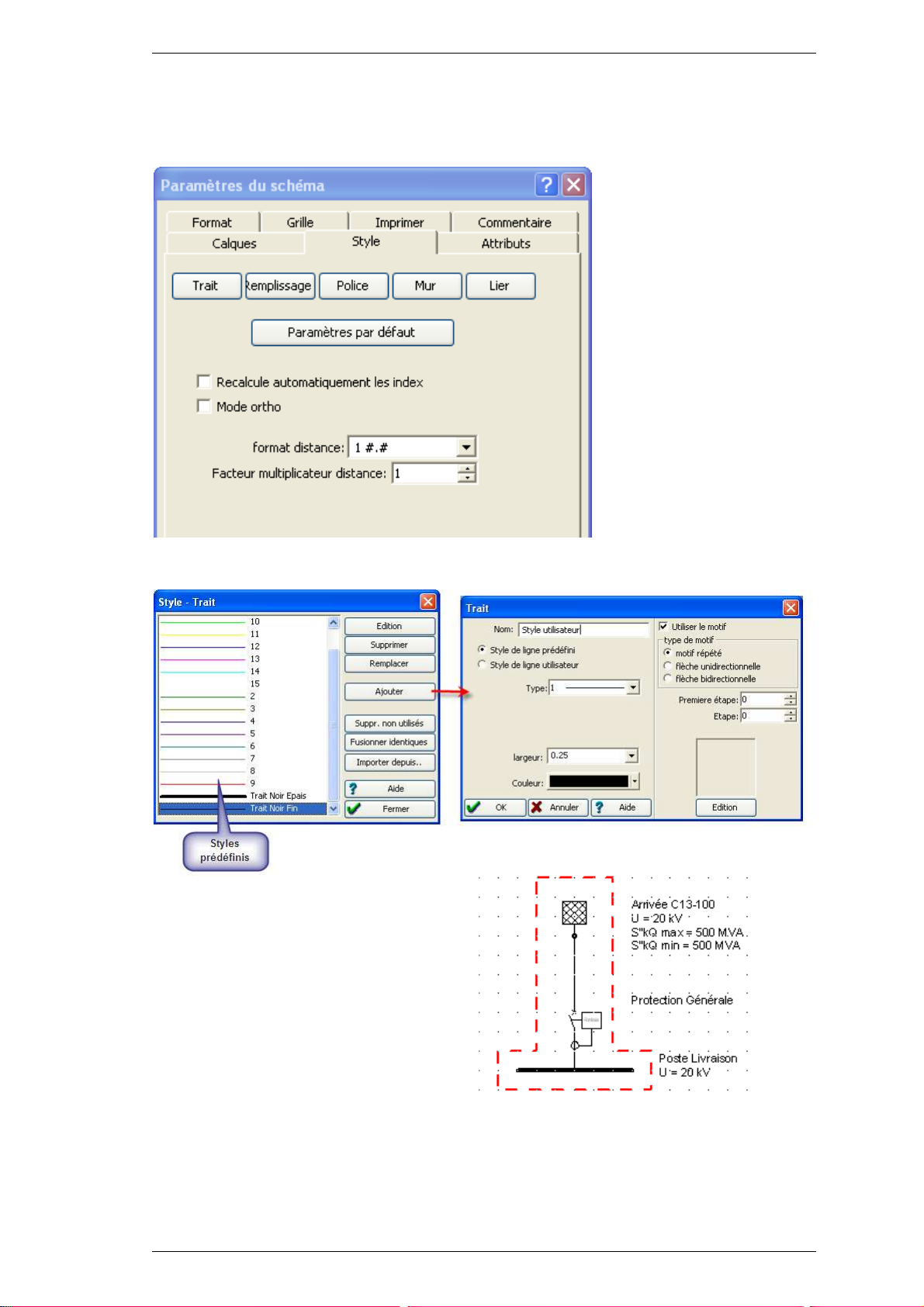
ALPI - 2009 Caneco HT ©
• Onglet Style
Caneco HT comporte des styles de base de Trait, Remplissage, Texte, Mur…
L’utilisateur a également la possibilité de définir ses propres modèles de styles ou rééditer les
styles de base de Caneco HT
Style Trait
Chaque style Trait est définit par :
Son type (continu, discontinu, pointillé…)
Sa largeur (de 0 à 3)
Sa couleur
Manuel de Référence 42 •••• Les menus zone de travail
Page 43

ALPI - 2009 Caneco HT ©
Remarque
:
Style Remplissage
Le style Remplissage est définit par :
Sa couleur de remplissage (fond)
Ses styles d’hachures (21 styles différents)
Sa couleur d’hachures
Dans le cas d’une définition d’un plan de
protection, il est conseillé de ne pas utiliser le
fond de remplissage (ou sinon utiliser un fond
blanc), ceci dans le but d’identifier les
équipements et protections pour l’étude de
sélectivité.
Style Texte (Police)
Il s’agit des styles de textes et commentaire qui peuvent être insérés dans le schéma
Le style Texte est définit par :
Sa police
Sa taille
Sa couleur
Ses effets
Manuel de Référence 43••••Les menus zone de travail
Page 44

ALPI - 2009 Caneco HT ©
Les Menus zone bibliothèque/Menu
Zone de travail : menu Edition
Pour les commandes déjà vues, voir le chapitre «
édition »
Sélectionner tout …
Permet de sélectionner tous les éléments du dessin.
Inverser la sélection
Bascule vers la sélection précédente
Sélectionner…
Permet de sélectionner tout ou partie des éléments du dessin présents sur l’espace de travail :
Texte, Symbole…
Manuel de Référence 44 •••• Les menus zone de travail
-
Page 45

ALPI - 2009 Caneco HT ©
Insérer un élément …
Permet d'insérer les éléments suivants : Trait, Arc, Mur, Rectangle, Ellipse, Polygone, Ligne,
Polygonale, Symbole, Texte, Outil, câble, Point de connexion, Distance.
La même opération est réalisable avec les icônes dans la barre des outils.
Voir paragraphe Boutons
Outil Trait …
Lorsque l'outil Trait est sélectionné le curseur change de forme et se représente de la manière
suivante :
Pour dessiner une droite :
Positionnez la 1
ère
extrémité de la droite en cliquant avec la touche gauche de la souris et
maintenez cette touche appuyée.
Déplacez votre souris jusqu’à ce que votre trait possède la dimension et l’inclinaison
souhaitée, puis relâcher la touche.
Le trait étant sélectionné, tapez sur le bouton Entrée du clavier pour ouvrir la boite de
dialogue. Celle –ci permet de configurer le style de trait
Outil Arc …
Lorsque que l'outil Arc est sélectionné, le curseur change de forme et se représente de la
manière suivante :
Pour dessiner un arc :
Sélectionnez l'outil Arc dans la barre d’outils, ou dans le menu Editer Insérer un élément.
Cliquez et maintenez appuyé le bouton gauche de votre souris et déplacez le curseur dans
la direction voulue. Relâcher la touche de la souris lorsque votre Arc possède la dimension
et l'inclinaison souhaitées.
Pour apporter des modifications à la construction de l'arc crée, faites un double-clique
dessus pour accéder au paramétrage ou tapez sur le bouton Entrée du clavier si l’arc est
déjà sélectionné.
Manuel de Référence 45••••Les menus zone de travail
Page 46

ALPI - 2009 Caneco HT ©
Outil Rectangle …
Lorsque que l'outil Rectangle est sélectionné le curseur change de forme et se réprésente de la
manière suivante :
Pour dessiner un rectangle :
Positionnez la 1ère extrémité du rectangle en cliquant avec la touche gauche de la souris et
maintenez cette touche appuyée.
Déplacez votre souris jusqu’à ce que votre rectangle possède la dimension et l’inclinaison
souhaitée, puis relâcher la touche.
Outil Ellipse …
Lorsque que l'outil Ellipse est sélectionné le curseur change de forme et se réprésente de la
manière suivante : .
Pour dessiner une ellipse :
Positionnez la 1ère extrémité de l’ellipse en cliquant avec la touche gauche de la souris et
maintenez cette touche appuyée.
Déplacez votre souris jusqu’à ce que votre ellipse possède la dimension et l’inclinaison
souhaitée, puis relâcher la touche.
Pour dessiner un Cercle, appuyez préalablement sur la touche Majuscule (Shift).
Outil Polygone …
Lorsque que l'outil Polygone est sélectionné le curseur change de forme et se représente de la
manière suivante : .
Pour dessiner un polygone :
Dans le menu Editer Insérer un élément, sélectionnez polygone ou sélectionnez dans la
barre d’outils l'icône Polygone.
Cliquez sur le bouton gauche de votre souris pour insérer le premier point, et déplacez la
souris dans le sens et la direction voulue ; cliquez une nouvelle fois pour créer le premier
trait du polygone. Renouvelez l'opération autant fois de manière a obtenir la forme désirée.
Pour fermer le polygone, 2 possibilités : soit en cliquant sur le bouton droit de la souris, soit
en appuyant sur la touche Entrée du clavier ce qui vous permet d'accéder à la boite de
paramétrage du polygone
Outil Ligne polygonale …
Lorsque l'outil Ligne polygonale est sélectionné le curseur change de forme et se réprésente de
la manière suivante : .
Pour dessiner une ligne polygonale, utilisez le même procédé que l'outil polygone
Outil Symbole …
Cet outil permet de créer un nouveau symbole.
Lorsqu’ il est sélectionné, le curseur change de forme et se représente de la manière suivante :
.
Manuel de Référence 46 •••• Les menus zone de travail
Page 47

ALPI - 2009 Caneco HT ©
Outil Texte …
Lorsque l'outil Texte est sélectionné le curseur change de forme et se représente de la manière
suivante :
Choisissez l'emplacement du texte à insérer sur l'espace de travail à l'aide du bouton gauche
de la souris.
La boite de dialogue texte s'ouvre automatiquement . On peut alors saisir un texte, choisir la
police, la couleur et le style, ou un modèle de style prédéfini. Voir Chapitre Onglet Style
Insertion …
Permet d'insérer une image ou acquisition
Insérer une image …
Insère une image dans l’espace de travail au format * wmf, * emf, *bmp, *jpg, *tif, *gif, *png.
Exemple d’image : logo d’entreprise, cartouche, schéma unifilaire…
Manuel de Référence 47••••Les menus zone de travail
Page 48

ALPI - 2009 Caneco HT ©
Voir
Voir
Cr
éer un
Zone de travail : menu Modifier
Paramètres …
Fenêtre de l’équipement électrique sélectionné, permettant de renseigner ses caractéristiques.
Chapitre Erreur ! Résultat incorrect pour une table.
Transformation …
Fenêtre de l’équipement électrique sélectionné, permettant de définir ses dimensions Position,
Echelle, Rotation, Taille.
Editer un symbole …
Il permet de réaliser un nouveau symbole à partir du symbole de base sélectionné.
Chapitre
symbole
Ordonner …
Il permet de placer l’équipement sélectionné selon la position souhaitée : Premier plan, Arrière
plan, En avant ou En arrière
Manuel de Référence 48 •••• Les menus zone de travail
Page 49

ALPI - 2009 Caneco HT ©
Aligner
Il permet de positionner les éléments sélectionnés selon une position alignée : Gauche, Centre,
Droite, Haut ou Bas
Distribuer
Il permet de distribuer les éléments sélectionnés à une même distance identique deux par
deux, selon les positions : Gauche, Centre, Droite, Haut ou Bas
Taille identique …
Il permet d’uniformiser la taille des éléments sélectionnés selon un critère de choix: le plus
large, le plus fin, la largeur médiane, le plus haut, le plus bas, la hauteur médiane.
Retourner horizontalement ou verticalement
Retourne horizontalement ou verticalement l'objet sélectionné
Rotation gauche ou droite
Applique à un objet sélectionné une rotation de 90° vers la gauche ou vers la droite.
Centrer horizontalement ou verticalement
Centre l’objet sélectionné sur l’axe horizontal ou vertical en mode édition de symbole. Cette
commande n’est utilisable que dans la fenêtre édition de symbole.
Grouper
Assemble deux objets ou davantage sous forme d’un seul objet pour les déplacer ou les
modifier en tant que groupe
Dissocier
Dissocie un objet groupé en plusieurs objets séparés pour que chacun puisse être déplacé ou
modifié individuellement.
Manuel de Référence 49••••Les menus zone de travail
Page 50

ALPI - 2009 Caneco HT ©
Zone de travail : menu Affichage
Affichage étiquettes données
Les équipements sélectionnés (cases cochées) permettent d’afficher les étiquettes contenant
leurs données électriques associées.
Exemple d’une Arrivée :
Manuel de Référence 50 •••• Les menus zone de travail
Page 51

ALPI - 2009 Caneco HT ©
Affichage étiquettes de résultats
L'affichage des résultats dépend du choix de la configuration. Les courants de court-circuit à
afficher doivent être sélectionnés. L’emplacement des calculs doit être précisé : soit aux
tableaux, ou soit aux bornes des équipements.
Manuel de Référence 51••••Les menus zone de travail
Page 52

ALPI - 2009 Caneco HT ©
Pour ôter les étiquettes de résultats sur le schéma unifilaire, il faut désactiver l’option « Afficher
les étiquettes de résultats »
Zoom :
Permet de choisir la taille du zoom en fonction de la vue souhaitée.
Zoom dynamique
La commande Zoom dynamique permet d’agrandir une zone de la fenêtre active. Pour définir la
zone à agrandir, délimitez-la par un rectangle à l’aide de la souris.
Zoom +
Permet d’agrandir la vue de l’espace travail.
Zoom –
Permet de réduire la vue de l’espace de travail.
25%
Réduit la vue de l’espace de travail de 25% de sa taille réelle.
50% :
Réduit la vue de l’espace de travail à 50% de sa taille réelle.
100% :
Taille réelle de l’espace de travail.
200%
Augmente la vue de l’espace de travail de 200% de sa taille réelle.
400%
Augmente la vue de l’espace de travail de 400% de sa taille réelle.
Zoom personnalisé
Permet de saisir le facteur du zoom de l’espace de travail.
Dernier zoom : retourne au précédent zoom.
Plein écran
Ajuste le zoom automatiquement afin d’afficher entièrement la page de l’espace de travail.
Manuel de Référence 52 •••• Les menus zone de travail
Page 53

ALPI - 2009 Caneco HT ©
Tous les éléments
Ajuste le zoom automatiquement de manière à afficher tous les éléments figurant sur l’espace
de travail.
Eléments sélectionnés
Ajuste le zoom automatiquement en fonction des éléments sélectionnés dans l’espace de
travail.
Raccourcis Clavier pour utiliser le zoom
Zoom +
Pressez sur la touche < + > du pavé numérique pour augmenter le zoom.
Zoom –
Pressez sur la touche <
Zoom 100%
Pressez simultanément sur les touches Ctrl et N pour obtenir la taille réelle.
Zoom éléments sélectionnés
Pressez simultanément sur les touches Ctrl et B pour obtenir un zoom des éléments
sélectionnés.
-
> du pavé numérique pour diminuer le zoom.
Manuel de Référence 53••••Les menus zone de travail
Page 54

ALPI - 2009 Caneco HT ©
Voir
Bouton de commande calculs
Zone de travail : menu Projet
Généralités
Le menu Projet regroupe tous les documents produits par Caneco HT. Si l'édition d'un
document nécessite un calcul celui-ci sera entrepris automatiquement.
Un calcul est nécessaire dés qu'une modification est apportée au réseau. Les résultats de ce
calcul restent mémorisés tant que le projet est en cours. Si le projet est fermé, les données du
projet seront enregistrées mais les calculs ne seront pas conservés, ce qui nécessite un
nouveau calcul.
La plupart de ces menus sont disponibles sur la barre d’Outils
Chapitre
Manuel de Référence 54 •••• Les menus zone de travail
Page 55

ALPI - 2009 Caneco HT ©
Menu Projet : Informations générales du projet
Fenêtre permettant de renseigner les informations concernant le projet, le client, l’étude et les
paramétrages d’impression du rapport de calculs
• Onglet Générales
• Les onglets : Client, Etude
Ces Onglets permettent de renseigner les informations concernant le client et le prestataire
d’étude. Elles sont résumées sur la page de garde du rapport complet de Caneco HT.
Manuel de Référence 55••••Les menus zone de travail
Page 56

ALPI - 2009 Caneco HT ©
• Onglet Impressions
Cet onglet permet de personnaliser le rapport de calcul du projet
Pour changer de Logo : double-cliquez sur le logo existant pour ouvrir la boite de dialogue
permettant d’importer le nouveau logo. Celui-ci doit être un fichier de type image (taille
max=260*90 pixels)
• Onglet Statistiques
Donne une statistique générale sur le nombre d’équipements électriques utilisé dans le projet
Manuel de Référence 56 •••• Les menus zone de travail
Page 57

ALPI - 2009 Caneco HT ©
Références
n
ormatives
Domaine d’application
Menu Projet : Options de calculs
Cette fenêtre permet de définir les paramètres de calcul des courants de court-circuit, de
dimensionnement des liaisons et du choix des dispositifs de protection.
• Référence de calcul :
Fréquence
Fréquence nominale de fonctionnement 50 ou 60 Hz dans les réseaux triphasés haute tension
à courant alternatif
Courant de court-circuit
Reprend l’annexe de la partie 4 de la NFC 13-200 : Calcul pratique
NFC 13-205 (1994)
des courants de court-circuit.
Ce guide s’applique aux installations électriques de tension
supérieures à 1000 V en courant alternatif
Partie 0 : Calcul des courants de court-circuit.
EN 60909 (Août 2002)
Cette norme est applicable :
Dans les réseaux triphasés basse tension à courant alternatif
Dans les réseaux triphasés haute tension à courant alternatif
fonctionnant à une fréquence nominale de 50 ou 60 Hz
Partie 1 : Evaluation des courant de court-circuit en c.a. triphasé
IEC 61363 (1998-02)
Cette norme internationale s’applique aux installations électriques
à bord des navires et plates-formes mobiles et fixes en mer
Manuel de Référence 57••••Les menus zone de travail
Page 58

ALPI - 2009 Caneco HT ©
Références
n
ormatives
Domaine d’application
Courant admissible
Cette norme s’applique aux installations alimentées en courant
NFC 13-200 (1987)
alternatif sous une tension nominale au moins égale à 1000 V et
inférieure ou égale à 63 kV, la fréquence étant au plus égale à 100
Hz.
Cette norme s’applique aux installations alimentées en courant
NFC 13-200 (2009)
alternatif sous une tension nominale au moins égale à 1000 V et
inférieure ou égale à 245 kV, les fréquences préférentielles étant
de 50 Hz et de 60 Hz. (en cours)
Electrical installations in ships - Part 352 : Choice and installation
IEC 60092-352
of electrical cables
• Paramètres pour le calcul de Ik
Facteur de tension c
C’est le rapport de la valeur de la source de tension équivalente à la tension nominale du
réseau Un divisé par √3.
L’introduction du facteur de tension c est nécessaire pour différentes raisons, qui sont :
Les variations de tension dans l’espace et dans le temps
Les changements de prise des transformateurs
La non-prise en compte des charges et des capacités dans les calculs
Le comportement subtransitoire des alternateurs et des moteurs.
Manuel de Référence 58 •••• Les menus zone de travail
Page 59

ALPI - 2009 Caneco HT ©
• Calcul du courant de court-circuit coupé Ib
Retard minimal (temps mort) tmin
C’est le temps le plus court s’écoulant entre l’apparition du courant de court-circuit et la
séparation d’ouverture des contacts du premier pôle de l’appareil de manœuvre. Autrement dit,
c’est la somme du délai minimal de fonctionnement d’un relais de protection et du temps
d’ouverture d’un disjoncteur. Il ne comprend pas les temps réglables des dispositifs de
déclenchement.
• Choix du dispositif de protection
Tolérance sur C-C biphasé minimal
Lorsque la protection est assurée par disjoncteur, le courant de fonctionnement instantané I>>
est au plus égal au plus petit des courants I'k2min divisé par 1.2 pour tenir compte des
tolérances de fabrication. Ceci étant l’une des conditions données par la norme C 13-100
(paragraphe 433.3) pour le réglage de la protection au niveau du poste de livraison
Il est possible de modifier la valeur de la tolérance à l’aide du bouton
• Contrainte thermique des câbles protégés par fusibles
Calcul simplifié
Le temps de fusion est pris à 100 millisecondes quelque soit la valeur du courant de courtcircuit biphasé min. Ce calcul peut s’avérer pénalisant si le niveau de court-circuit est élevé, (I²t
élevé)
Par courbe de fusion fusible constructeur
Caneco HT calcule le temps de fusion pré arc en fonction du courant de court circuit biphasé.
Lorsque le niveau de court-circuit est très élevé, le temps de fusion est pris à 10 millisecondes
(temps minimal de fusion)
Manuel de Référence 59••••Les menus zone de travail
Page 60

ALPI - 2009 Caneco HT ©
Menu Projet : Modèle de liaisons
Cette fenêtre vous permet de créer une liaison dite "modèle", ceci est une liaison type.
Pour créer un modèle de liaison, suivre les étapes suivantes :
Cliquer sur le bouton Nouveau
Nommez le modèle de liaison crée dans le champ Profil liaison
Entrez les caractéristiques générales de la liaison, ainsi que son mode pose
Cliquez sur Enregistrer
Cliquer sur le bouton Fermer
Pour utiliser le modèle de liaison crée, suivre les étapes suivantes :
Sur le schéma unifilaire, choisissez une liaison puis double-cliquez dessus
Choisissez le Type de liaison « câble isolé » puis confirmez ce choix lorsque le message de
confirmation apparait
Dans la fenêtre de liaison, allez sur profil puis choisissez le modèle de liaison correspondant
Toutes les caractéristiques générales étant renseignées, Il reste à saisir la longueur du câble
et éventuellement sa consommation (en ampère)
Manuel de Référence 60 •••• Les menus zone de travail
Page 61

ALPI - 2009 Caneco HT ©
Les équipements ou les liaisons non connectés apparaissent en couleur rouge sur le
Menu Projet : Vérification continuité schéma
Cette fonction permet de vérifier le raccordement graphique des équipements et liaisons.
Cette vérification n’est pas une continuité électrique c'est-à-dire qu’il ne vérifie pas si toutes les
données équipements ont été saisies.
schéma unifilaire
Manuel de Référence 61••••Les menus zone de travail
Page 62

ALPI - 2009 Caneco HT ©
Menu Projet : Configurations de fonctionnement
Cette fonction permet de définir les différents modes de fonctionnement d’une installation
électrique : fonctionnement normal, dégradé, cogénération, boucle ouverte, boucle fermée…
Une Liaison appelée Repère comprend un Repère tenant et un Repère aboutissant.
Pour une configuration donnée cette liaison est soit activée ou désactivée.
Lorsque la case correspondante à la liaison est cochée , cela signifie que la liaison est
activée pour cette configuration donnée.
Lorsque la case correspondante à la liaison est décochée , cela signifie que la liaison est
désactivée
Pour activer ou désactiver une liaison, il y ‘ a 3 possibilités
Depuis la fenêtre configuration de fonctionnement :
Double-cliquez sur la case pour activer ou désactiver la liaison
Ou bien sélectionnez la case à cocher ou à décocher puis faites un clique droit pour afficher
le menu contextuel et activez ou désactivez
Depuis la fenêtre Liaison
Sur le schéma unifilaire, double-cliquer sur liaison pour afficher sa fenêtre. Caneco HT
indique sur cette fenêtre les différentes configurations créées permettant d’activer ou de
désactiver cette liaison par simple clique sur la case correspondante
Manuel de Référence 62 •••• Les menus zone de travail
Page 63

ALPI - 2009 Caneco HT ©
- Bouton Ajouter
Il est possible de créer jusqu’à 8 configurations au maximum, notées de A à H. La configuration
A est créée automatiquement par Caneco HT. Celle-ci est appelée « Configuration par défaut »
Lorsqu’une configuration est créée, toutes les liaisons sont actives par défaut.
Pour créer une configuration, il suffit juste de cliquer une fois sur le bouton Ajouter
- Bouton Supprimer
Il permet d’accéder à la fenêtre « Choix de la configuration à supprimer » et autorise la
suppression d’une ou plusieurs configurations à la fois. Pour cela, il faut sélectionner les cases
correspondantes, puis faites Supprimer.
- Bouton Copier
Il permet de copier les éléments actifs d’une configuration de fonctionnement vers une autre.
La configuration d’arrivée doit différer de la configuration de départ. Cependant la copie peut
être faite vers une « nouvelle configuration » qui sera créée automatiquement sur la liste des
configurations de fonctionnement.
- Bouton Propriétés
Il permet de donner un titre à chaque configuration et de rajouter des commentaires
Manuel de Référence 63••••Les menus zone de travail
Page 64

ALPI - 2009 Caneco HT ©
Menu Projet : Afficher configuration
Cette fenêtre permet d'afficher la configuration de fonctionnement sélectionné.
Les équipements sont "actifs " ou "non actifs" selon des couleurs à choisir dans une palette de
couleur.
Il est possible d’exporter les schémas des configurations à un format image géré par Caneco
HT. Pour cela, il faut suivre les étapes suivantes :
Affichez la configuration souhaitée
Allez sur le menu fichier Exporter
Choisir le format d’image et entrer le nom de la configuration
Manuel de Référence 64 •••• Les menus zone de travail
Page 65

ALPI - 2009 Caneco HT ©
Voir
Onglet Statistiques
Menu Projet : Liste des équipements
Le tableau indique la liste des équipements saisis dans le schéma unifilaire à l’exception des
liaisons électriques (Voir le chapitre suivant)
Il est possible de mettre directement un commentaire à chaque équipement de la liste.
L'ordre des équipements est modifiable à l’aide des boutons de Tri :
Flèches "monter" et "descendre"
Flèches permettant de faire monter ou descendre l’équipement sélectionné.
Boutons de tri par ordre alphabétique
Boutons permettant de faire un tri par type d’équipements selon un ordre alphabétique croissant
(AZ) ou décroissant (ZA) sur le repère
Il est possible d’accéder directement sur la fenêtre des caractéristiques électriques d’un
équipement par double clique sur le repère de cet équipement
Cette liste telle que définit sur la fenêtre ci-dessus apparait dans l’imprimé du rapport de calcul
complet de Caneco HT.
Dans l’onglet Statistiques de la fenêtre Informations Projet, il est donné une statistique
générale sur le nombre d’équipements électriques utilisé dans le projet.
Chapitre
Manuel de Référence 65••••Les menus zone de travail
Page 66

ALPI - 2009 Caneco HT ©
Voir
Onglet Statistiques
Menu Projet : Liste des liaisons
Le tableau ci – dessous donne la liste des liaisons utilisées dans le schéma unifilaire :
connexions simples et câbles.
L'ordre des liaisons est modifiable à l’aide des boutons de Tri :
Flèches "monter" et "descendre"
Flèches permettant de faire monter ou descendre la liaison sélectionnée.
Boutons de tri par ordre alphabétique
Boutons permettant de faire un tri par type d’liaisons selon un ordre alphabétique croissant
(AZ) ou décroissant (ZA) sur le repère
Le filtre d‘affichage permet d’inclure ou non les connexions simple dans la liste.
La fonction Outils permet d’exporter la liste des liaisons ainsi que ces caractéristiques
électriques vers un fichier Excel.
Pour afficher depuis la fenêtre ci-dessus la fenêtre d’une liaison électrique avec ses
caractéristiques électriques, il suffit juste de double-cliquer sur la ligne correspondant à cette
liaison.
L’onglet Statistiques de la fenêtre Informations Projet donne une statistique générale sur le
nombre de liaisons électriques utilisé dans le projet.
Chapitre
Manuel de Référence 66 •••• Les menus zone de travail
Page 67

ALPI - 2009 Caneco HT ©
Menu Projet : Calculs Icc
Il permet de calculer les courants de court-circuit symétriques et dissymétriques à tous les
équipements, les impédances de court-circuit équivalentes et de fournir un rapport de calculs.
Les calculs peuvent être faits selon deux types :
• Type de calcul : calcul complet
Caneco calcule dans ce cas les courants de court-circuit en tout point de l’installation
électrique : aux tableaux et aux bornes des équipements électriques.
Les calculs sont effectués selon les paramètres de configurations choisis : soit une ou toutes
les configurations de fonctionnement.
Le rapport de calculs peut être édité sur une langue autre que la langue de l’interface utilisateur
(langue de travail). Les langues disponibles étant le Français (France), l’Anglais (Royaume Uni)
et l’Allemand (Allemagne).
Interprétation des résultats de calculs selon le type de calcul complet
Manuel de Référence 67••••Les menus zone de travail
Page 68

ALPI - 2009 Caneco HT ©
• Calcul aux bornes des équipements
Caneco indique les courants de courants de court-circuit (c-c) qui s’établissent aux bornes des
équipements, autrement dit au tenant et à l’aboutissant des liaisons : courant de court-circuit
venant de « l’amont » et courant de court-circuit venant de « l’aval »
Exemple : aux bornes de l’Arrivée EDF
Courant de c-c venant de «l’amont » : contribution de la source EDF :
I’’k3max=6.873 kA
Courant de c-c venant de « l’aval » : contribution de l’alternateur sous la tension 63 kV :
I’’k3max=0.249 kA
Ces calculs ont leur utilité dans le cas de la vérification de contrainte thermique des câbles qui
doit tenir compte du sens du courant de c-c
• Calcul aux tableaux
Dans le cas d’un calcul complet aux tableaux, Caneco indique les courants de c-c totaux
résultant de la contribution de toutes les sources (Arrivée, Alternateur, Moteurs)
Exemple : au tableau 63kV
Ik3max=7.122 kA
Manuel de Référence 68 •••• Les menus zone de travail
Page 69

ALPI - 2009 Caneco HT ©
• Type de calcul : calcul aux tableaux
Caneco calcule les courants de court-circuit soit à un tableau ou à l’ensemble des tableaux. Ce
calcul permet de connaitre les courants de c-c individuels de chaque liaison (branche)
connectée aux tableaux. Une Liaison étant définit par son repère tenant (équipement en amont
de la liaison) et par son repère aboutissant (équipement en aval de la liaison)
Interprétation des résultats de calculs selon le type de calcul aux tableaux
Exemple : au tableau 63 kV
Manuel de Référence 69••••Les menus zone de travail
Page 70

ALPI - 2009 Caneco HT ©
Menu Projet : Synthèse des câbles
Il permet de réaliser la synthèse des câbles selon deux critères de dimensionnement : courant
admissible et contrainte thermique
Caneco HT calcule ou vérifie la section des câbles en fonction des configurations sélectionnées
et il fournit un carnet de câbles complet à partir des cas les plus défavorables
Exemple : calcul selon le guide pratique C 13-205
Caneco HT vérifie la conformité des liaisons selon les deux critères normatifs
Si le nombre de conducteurs en parallèle et la section sont forcées, Caneco l’indique en leur
associant une lettre F.
Exemple Liaison CBL13 [tableau 5.5kV - charge 5.5kV] : SPH (mm²) = 120 F
Manuel de Référence 70 •••• Les menus zone de travail
Page 71

ALPI - 2009 Caneco HT ©
• Calcul section d’un câble selon le critère du courant admissible
C’est le premier critère de dimensionnement des câbles. Le courant permettant de déterminer
la section, dépend du courant d’emploi dans la canalisation et des conditions de pose
Le facteur de réduction dépend du mode de pose (Tableau BA-Guide pratique C 13-205)
Exemple :
Mode de pose F : Pose sur chemin de câbles → fr = 1
Mode de pose H : Goulottes fermées →fr = 0.9
• Calcul section d’un câble selon le critère de la contrainte thermique
La contrainte thermique des câbles au court-circuit est le second critère du dimensionnement
des câbles. Elle dépend d’une part de la nature de l’âme et de l’isolant des conducteurs, et
d’autre part du type de dispositif de protection. Ce dernier détermine le courant de court-circuit
à prendre en compte pour le calcul de la contrainte thermique
Nature des conducteurs
Le facteur K dépend de la nature de l’âme (Alu, Cu) et de l’isolant des conducteurs (PVC, PE,
PR, EPR).
Tableau E.1- Guide pratique C 13-205
CONDUCTEURS ACTIFS
Cuivre
Aluminium
Isolants
PVC
PE
115
74
PR
EPR
143
94
Manuel de Référence 71••••Les menus zone de travail
Page 72

ALPI - 2009 Caneco HT ©
Type de protection
Le type de dispositif de protection d’une liaison définit le courant de court-circuit à prendre en
compte pour le calcul de la contrainte thermique.
- Cas d’une liaison protégée par fusible
C’est le courant de court-circuit biphasé mini transitoire I’
k2min
qui est pris pour le
dimensionnement de la liaison.
Deux courants de court-circuit sont alors évalués : au tenant de la liaison (amont) et
l’aboutissant (aval). Caneco HT considère alors celui qui donne la plus grande valeur de I²t,
donc la contrainte thermique la plus défavorable.
t=tc : c’est le temps de fusion du fusible pour ce courant I.
Icc T1 : I’k2 min au tableau P1/1 (tenant), venant de « l’amont » : ici l’amont est les 2 autres
liaisons qui arrivent sur P1/1
Icc T2 : I’k2 min au tableau P1/1 (tenant), venant de « l’aval » : ici l’aval est le transfo TR2 et ce
qu’il y a derrière :
Icc A1 : I’k2 min au primaire du transformateur TR2 (aboutissant), venant de « l’amont » : ici
l’amont est les 2 autres liaisons qui arrivent sur P1/1
Icc A2 : I’k2 min au primaire du transformateur TR2 (aboutissant), venant de « l’aval » : ici l’aval
est le transfo TR2 et ce qu’il y a derrière
t
: temps de fusion correspond au courant I’
c_tenant
t
c_aboutissant
: temps de fusion correspond au courant I’
k2min_tenant
k2min_aboutissant
La contrainte thermique I²t qui est considérée pour le calcul de la section est :
Le temps de coupure dépend de
l’option de calcul du temps de fusion
fusible, choisie dans les options de
calcul du projet
Manuel de Référence 72 •••• Les menus zone de travail
Page 73

ALPI - 2009 Caneco HT ©
le calcul est fait par défaut
est indiquée
- Cas d’une liaison protégée par disjoncteur
C’est le courant de court-circuit triphasé maxi transitoire I’
k3max
qui est pris pour le
dimensionnement de la liaison.
Quatre courants de court-circuit sont alors calculés : au tenant de la liaison (amont) et à
l’aboutissant (aval). Caneco HT considère celui qui donne la plus grande valeur de courant de
court-circuit qui donne la contrainte thermique la plus défavorable.
Icc T1 : I’k3 max au tableau P2/1 (tenant), venant de « l’amont » : ici l’amont est les 2 autres
liaisons qui arrivent sur P2/1
Icc T2 : I’k3 max au tableau P2/1 (tenant), venant de « l’aval » : ici l’aval est le transfo TR3 et
ce qu’il y a derrière
Icc A1 : I’k3 max au transfo TR3 (aboutissant), venant de « l’amont » : ici l’amont est les 2
autres liaisons qui arrivent sur P2/1
Icc A2 : I’k3 max au transfo TR3 (aboutissant), venant de « l’aval » : ici l’aval est le transfo
TR3 et ce qu’il y a derrière
La contrainte thermique sera calculée avec le temps de coupure maximal de l’ensemble
disjoncteur-relais.
Si aucune indication n'est indiquée sur le type de protection,
sur la base d’un temps de 1 seconde .Dans ce cas la section du câble
comme non vérifiée dans la colonne : conformité aux contraintes thermiques
Manuel de Référence 73••••Les menus zone de travail
Page 74
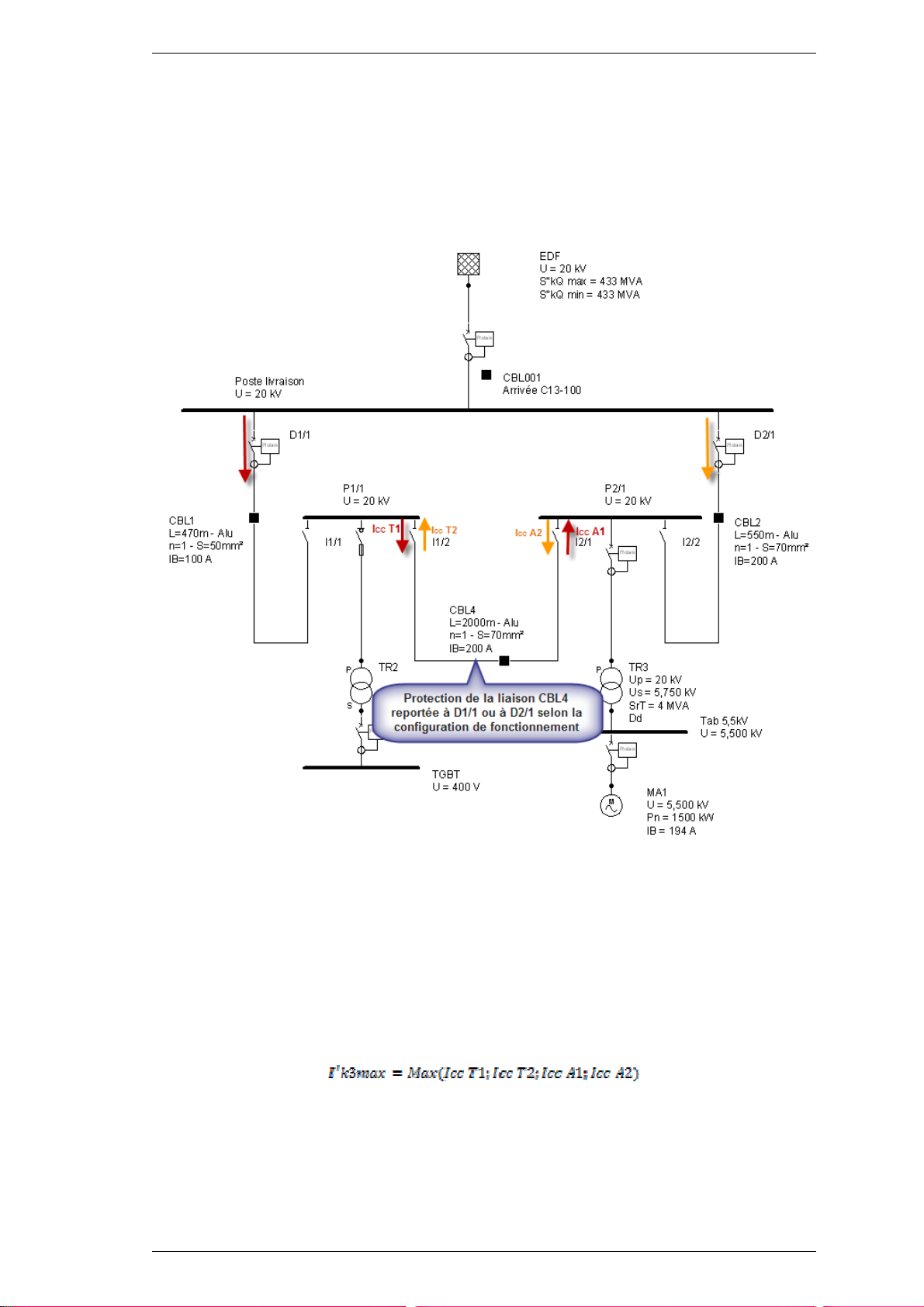
ALPI - 2009 Caneco HT ©
- Cas d’une liaison protégée par « protection reportée »
Caneco HT ne considère que les protections reportées par disjoncteur.
Le courant de court-circuit pris est le même que le cas d’une protection par disjoncteur.
La donnée du temps de coupure est récupérée en allant chercher cette information sur la
protection vers laquelle porte le report : il s’agit du temps de déclenchement du disjoncteur.
Exemple : Boucle ouverte-Protection de la liaison CBL4
La liaison CBL4 n’ayant pas de protection aux sous-stations P1/1 et P2/1, c’est alors l’un des
disjoncteurs aux départs du poste qui assureront la protection de cette liaison
Nous avons dans cet exemple de boucle ouverte, deux modes de fonctionnement :
Ouverture boucle CBL1 : D1/1-I1/1 ouverts
Ouverture boucle CBL2 : D2/1-I2/2 ouverts
Ainsi aux tableaux P1/1 et P2/1 nous avons les courts-circuits suivants pour les deux
configurations définies :
Icc T1 : I’k3 max au tableau P1/1, alimentation à travers CBL1 → boucle CBL2 ouverte
Icc T2 : I’k3 max au tableau P1/1, alimentation à travers CBL2 → boucle CBL1 ouverte
Icc A1 : I’k3 max au tableau P2/1, alimentation à travers CBL1 → boucle CBL2 ouverte
Icc A2 : I’k3 max au tableau P2/1, alimentation à travers CBL2 → boucle CBL1 ouverte
La temporisation pour le calcul de la contrainte thermique va dépendre de la configuration de
fonctionnement retenue dans les calculs des courants de court-circuit.
Manuel de Référence 74 •••• Les menus zone de travail
Page 75

ALPI - 2009 Caneco HT ©
Menu Projet : Dossier complet
Le dossier complet permet d’éditer une note de calculs complets. Il fournit les informations
générales du projet, les caractéristiques du réseau ainsi que les résultats de calculs qui sont
donnés sous forme de rapport de calculs. Les configurations à calculer doivent être choisies au
préalable dans la fenêtre ci-dessous.
Le rapport de calculs peut être édité sur une langue autre que la langue de l’interface utilisateur
(langue de travail). Les langues disponibles étant le Français (France), l’Anglais (Royaume Uni)
et l’Allemand (Allemagne).
Le dossier complet est constitué de 3 parties : les informations générales du projet saisies par
l’utilisateur, les données du réseau et les résultats de calculs
• Informations générales du projet
Se sont informations concernant le projet, le client, l’étude, la date de création du projet…
Voir « Menu Projet : Informations générales du projet »
• Données du réseau
Cette partie renferme les éléments et caractéristiques électriques utilisés pour la conception du
projet :
Liste des équipements et caractéristiques
Donne la liste des équipements saisis dans le projet
Liste des liaisons et caractéristiques
Elle donne d’une part tous la liste des types câbles utilisés dans le projet et d’autre part la liste
de toutes les liaisons y compris les connexions simples.
Liste des configurations de fonctionnement
Ce tableau récapitule toutes les configurations « calculées » en indiquant le tenant et
l’aboutissant de chaque liaison
Manuel de Référence 75••••Les menus zone de travail
Page 76

ALPI - 2009 Caneco HT ©
• Résultats de calculs
Les résultats de calculs comprennent le calcul des courants de court-circuit et la synthèse des
câbles selon les différents critères de dimensionnement.
Tableaux des courants de court-circuit
Deux types de courants de c-c sont calculés par Caneco HT : les courants de c-c symétriques
(calculs triphasés) et les courants de c-c dissymétriques (calculs homopolaires selon les
composantes symétriques).
Ces calculs dits « complets » sont effectués à tous les tableaux et pour toutes les configurations
choisies
Synthèse des câbles
Caneco HT dimensionne les liaisons selon deux critères normatifs : courant admissible et
contrainte thermique.
Caneco fournit ensuite un carnet de câbles et donne les sections retenues pour le critère et les
configurations les plus défavorables.
Menu Projet : Chute de tension
C’est le module HT4 de Caneco HT, qui permet de calculer les chutes de tension dans les
canalisations électriques suivant les trois cas : en régime établi, à vide et au démarrage. Ce
dernier tient compte du démarrage ou du fonctionnement simultané des autres moteurs
Le calcul des chutes de tension est précédé de la détermination des intensités qui transitent
dans chaque liaison et récepteur de l’installation électrique.
L’état des moteurs doit être paramétré dans le cas d’un régime au démarrage. Ils peuvent être
en mode inactif, actif ou en démarrage. Pour passer d’un état à un autre, il faut double cliquer
sur son champ état dans la fenêtre configuration de fonctionnement.
• Principe de calculs de la chute de tension
Le principe de calcul est l'application du théorème de Thevenin :
En régime établi, la chute de tension dans un réseau due au raccordement d'une charge est
donnée par une expression de la forme ∆U =√ 3* ZI. Pour cela il faut :
Déterminer l'impédance Z, considérée comme étant l'impédance interne du générateur
équivalent au réseau
Evaluer le courant I appelé par la charge. Celui-ci dépend de sa tension d'alimentation, pour
laquelle il est nécessaire de choisir une valeur conventionnelle.
Manuel de Référence 76 •••• Les menus zone de travail
Page 77

ALPI - 2009 Caneco HT ©
Avertissement :
équate pour des charges à
impédance constante pour lesquelles la charge varie comme le carré de la tension
Selon Thevenin, on prend la tension préexistante entre les deux points de la charge avant son
raccordement. Ce sera la tension à vide du transformateur alimentant la charge. C'est cette
même tension qui a permit de calculer les résistances et les réactances du réseau amont.
Caneco HT calcule ensuite les courants dans chaque liaison (câbles et connexions), de l'aval
vers l'amont et en tenant comte des différentes tensions du réseau avec les rapports de
transformation des transformateurs : UrT aval à vide / UrT amont.
A partir de la relationU=√3*z*I dans le schéma équivalent, on déduit
la valeur de la tension aux bornes de la charge, du moteur, ou du
tableau de distribution considéré.
Ces valeurs sont indiquées dans la colonne U (kV)
Pour les réseaux type "EDF", la tension de référence des calculs est la valeur nominale au point
de livraison : tension contractuelle du distributeur.
Ce point de livraison est considéré comme un bus de puissance infinie. Lors du transit de la
puissance active et réactive de l'installation, la tension en ce point reste égale à la valeur
fournie par le distributeur (bus dit infini).
La chute de tension est par définition :
P et Q : consommations du récepteur
r et x : résistance et la réactance équivalente du réseau amont ramenée à la tension du point de calcul
U : tension nominale au point de raccordement du récepteur
• Résultats de calcul
Les résultats de calculs donnent trois informations:
Le courant appelé dans chaque liaison de l'installation : I (A)
Les tensions en amont et en aval d'une liaison : U (kV)
La valeur du déphasage tension- courant aux points d’utilisations : Cos Phi
La tension minimale aux bornes des récepteurs (tableaux, moteurs, charge statique) : U/Un
Nota: Cette tension doit être comparée à la valeur limite de la tension de service spécifiée pour
un équipement
L'utilisation du module HT4 est particulièrement ad
appliquée. Exemple: lampes à incandescence, résistances de chauffage…
Les moteurs au démarrage : Le courant appelé diminue si la tension diminue aux
bornes.
Manuel de Référence 77••••Les menus zone de travail
Page 78

ALPI - 2009 Caneco HT ©
Voir Chapitre
Zone de
bouton
Voir Chapitre
Onglet Calques
Voir Chapitre
Onglet S
tyle
Menu Projet : Paramètres
Ce menu est identique à celui du menu Fichier/ Configuration de l’impression/ Paramètres du
schéma
travail : menu Fichier de la zone de travail : Imprimer
Paramétres
Menu Projet : Calques
Ce menu permet d’accéder au paramétrage des calques du schéma.
dans le menu Fichier Imprimer bouton Paramétres
Menu Projet : Ajuster sur la grille
L'attraction à la grille peut être activée ou désactivée à l'aide de cette commande.
Si la commande est activée, l'objet sélectionné est positionné au pas des points ou lignes au
moyen de la touche tabulation
Si la commande est désactivée, l’objet sélectionné est positionné selon le pas minimum de
grille (par défaut 0.25).
Menu Projet : Afficher grille
Affiche la grille en points et lignes
Menu Projet : Mode ortho
Fonctionnalité permettant de tracer les liaisons selon les directions angulaires 0, 30, 45, 60,
90,120…
Menu Projet : Style
Menu de paramétrage des styles de Caneco HT : Trait, Remplissage, Mur, Lier, Texte.
dans le menu Fichier Imprimer bouton Paramétres
Manuel de Référence 78 •••• Les menus zone de travail
Page 79

ALPI - 2009 Caneco HT ©
Voir Chapitre
Onglet S
tyle
Zone de travail : menu Options
dans le menu Fichier Imprimer bouton Paramétres
Zone de travail : menu Fênetre
Généralités
Ce menu permet d’organiser les fenêtres (dessins ou projets) ouvertes simultanément. Les
fenêtres peuvent être des projets ou des dessins. Elles sont numérotées et listées à la fin du
menu. La fenêtre qui est en cours d’affichage est celle qui est sélectionnée
Menu Fenêtre : Fermer
Il permet de fermer le document en cours sans quitter Caneco HT.
Menu Fenêtre : Fermer tout
Cette option ferme toutes les fenêtres ouvertes. Le logiciel propose de sauvegarder les projets
qui ont été modifiés.
Menu Fenêtre : Cascade
Superpose les fenêtres de plusieurs dessins de manière à ce que la barre de titre de chacune
d'entre elles soit visible.
Menu Fenêtre : Mosaïque
Place les fenêtres des dessins ouverts côte à côte de manière à ce qu'elles soient toutes
visibles.
Manuel de Référence 79••••Les menus zone de travail
Page 80

ALPI - 2009 Caneco HT ©
Zone de travail : menu Aide
Menu Fenêtre : Sommaire
Il permet d’accéder au manuel en ligne qui est composé de plusieurs pages à travers
lesquelles on navigue à l'aide des titres, des index ou à partir d’une recherche par mots clés.
Cette dernière permet de diriger l’utilisateur sur les informations principales recherchées.
Menu Fenêtre : Manuel d’autoformation
Le menu "manuel d'autoformation " donne une initiation aux principes dimensionnement d’une
installation électrique avec Caneco HT. Il aborde la modélisation : saisie graphique de la
distribution électrique ainsi que la saisie des données principales des équipements électriques :
arrivée, transformateur, câbles et protections.
Il indique les principales commandes pour lancer les calculs et éventuellement l’interprétation
des résultats.
A propos
Il indique les informations relatives au contrat de licence du logiciel Caneco HT : Version,
numéro de clé, informations système…
Manuel de Référence 80 •••• Les menus zone de travail
Page 81

ALPI - 2009 Caneco HT ©
Les symboles
Généralités
Caneco-Haute Tension utilise des symboles pour modéliser les réseaux électriques. Ces
symboles peuvent être soient des symboles d’équipements électriques, soient des
représentations graphiques, constituées de formes géométriques simples et de textes et dotées
d'attributs (propriétés).
Présentation de la bibliothèque
La bibliothèque de symboles est un outil essentiel à la modification et la création des schémas
et dessins. Caneco HT est livré avec une bibliothèque de symboles électriques conforme à la
norme CEI.
Les symboles sont classés dans une structure arborescente (composée de bibliothèques et de
sous bibliothèques) et qui peut être personnalisée par l'utilisateur.
Bibliothèques
Les bibliothèques sont des ensembles qui regroupent tous les symboles de Caneco HT. Dans
une bibliothèque on trouve des symboles ainsi que un ou plusieurs sous-ensemble(s) qui sont
appelés sous bibliothèques, où sont stockés aussi des symboles. Ainsi vous pouvez organiser,
classer vous-même votre bibliothèque de manière à l'adapter à vos méthodes de travail.
Manuel de Référence 81••••Les symboles
Page 82

ALPI - 2009 Caneco HT ©
Sous bibliothèques
Les sous bibliothèques sont des sous-ensembles de bibliothèques dans lequel sont stockés
également des symboles. Il est possible de créer autant de sous bibliothèques souhaitées.
Attributs descriptifs
Ce chapitre ne concerne pas les symboles de la bibliothèque " Calculs haute tension ". Il
concerne les bibliothèques des "symboles divers" et "symboles utilisateurs".
Définition
Le Nom, le Repère et la Valeur sont des champs mis à la disposition de l’utilisateur pour
caractériser le symbole sur l’espace de travail.
Utilisation des champs Nom, Repère et Valeur
Le champ Nom permet de nommer le symbole crée ou à créer. Dans la fenêtre bibliothèque il
est associé à la représentation du symbole. Dans l'exemple ci-dessous, le symbole est appelé
"défaut"
Le champ Repère permet de repérer un symbole sur l’espace de travail. Exemple : défaut "1"
Le champ Valeur permet de définir une caractéristique de l’utilisation du symbole.
Position :
X, Y : vous pouvez modifier les coordonnées X et Y du symbole placé sur l’espace de travail.
Rotation :
Modifier le degré de rotation du symbole : (0°, 90°, 180°, 270°)
Echelle :
Ajuster la taille d’un symbole en appliquant des coefficients sur les axes X et Y du symbole.
Edition étiquette
Fenêtre permettant de choisir les variables à mettre dans l’étiquette du symbole et de choisir
également la taille et la police du texte à afficher.
Il est possible d’afficher deux étiquettes pour un même symbole :
Nom : saisissez le nom du symbole qui s’affichera dans la bibliothèque. Exemples : relais
de protection, batterie de condensateur étoile
Repère : attribut descriptif complémentaire
Valeur : attribut descriptif complémentaire
Manuel de Référence 82 •••• Les symboles
Page 83

ALPI - 2009 Caneco HT ©
Créer un symbole
Il est possible de créer un symbole selon trois méthodes :
Créer un nouveau symbole
Cette opération consiste à dessiner un symbole directement sur l’espace de travail et à l’inclure
dans la bibliothèque. Pour cela il faut :
Dessiner le nouveau symbole sur l’espace de travail avec les outils de dessin de Caneco
Sélectionner tous les objets composant le nouveau symbole, puis utiliser la commande
Grouper .
Sélectionner le symbole puis faire glisser dans la bibliothèque souhaitée
Reprise d’un symbole existant
Cette opération permet d’éditer un symbole à partir d’un symbole déjà existant dans la
bibliothèque. Pour cela il faut suivre les étapes suivantes :
Déposer le symbole de base (à partir duquel vous voulez créer le nouveau) sur l’espace de
travail.
Ouvrir le menu contextuel avec le bouton droit de la souris, puis choisir le menu « Editer
symbole »
Le symbole étant sélectionné, utiliser la fonction « Dissocier » afin d’apporter les
modifications souhaitées.
Ouvrir le menu « Paramètres » du menu contextuel pour les propriétés du symbole : Nom,
Repère, Valeur…
Sélectionner le symbole puis faire glisser dans la bibliothèque souhaitée
A la fermeture complète de Caneco, celui-ci demande d’enregistrer les modifications apportées
dans la bibliothèque avec le message suivant
Modifier un symbole de la bibliothèque
Pour modifier un symbole depuis la bibliothèque, il faut :
Sélectionner le symbole dans la bibliothèque puis ouvrir utiliser la commande
« Paramètres » dans le menu Symbole ou dans le menu contextuel.
Dans le cas d'une modification des propriétés du symbole, se reporter au chapitre Attributs
descriptifs
S’il s’agit d’apporter des modifications graphiques au symbole, se reporter au chapitre
Reprise d’un symbole existant
Manuel de Référence 83••••Les symboles
Page 84

Page 85

ALPI - 2009 Caneco HT ©
Symboles électriques
Source Arrivée
Symbole :
Ce symbole électrique représente le réseau d’alimentation au poste de livraison ou point de
liaison Q. Les indications fournies par le distributeur sont la tension nominale du poste, les
puissances de court-circuit et éventuellement le rapport d’impédances.
Les caractéristiques à renseigner vont dépendre du type de court-circuit étudié : c-c symétrique
(triphasé) et/ou c-c dissymétrique (biphasé, monophasé). Ce dernier est basé sur l’utilisation
des trois composantes symétriques du réseau : direct, inverse et homopolaire.
• Arrivée : Onglet Caractéristiques triphasées
Tension nominale UnQ (kV)
Tension nominale entre phases au point de liaison Q à une alimentation pour laquelle on
ramène certaines caractéristiques fonctionnelles
Manuel de Référence 85••••Symboles électriques
Page 86

ALPI - 2009 Caneco HT ©
Saisie données
Caractéristiques fournies par le distributeur d’énergie qui peuvent être indiquées sous forme de
puissance de court-circuit, de courant de court-circuit ou d’impédances de court-circuit
Puissance de court-circuit S’’
k3Q
(MVA)
Valeur fictive définie comme le produit du courant de court-circuit symétrique initial I’’k3, la
tension nominale UnQ au point de liaison Q et le facteur √3 : S’’
=√3 * UnQ* I’’k3
k3Q
Deux puissances de court-circuit sont saisies :
Puissance de court-circuit max S’’
k3Qmax
Elle correspond à la contribution maximale de courant de courant de court-circuit triphasé du
réseau de distribution publique
Puissance de court-circuit min S’’
k3Qmin
Elle correspond à la contribution minimale de courant de courant de court-circuit triphasé du
réseau de distribution publique
Courant de court-circuit I’’
k3Q
(kA)
Valeur efficace de la composante symétrique alternative d’un courant de court-circuit triphasé
initial au point de liaison Q.
Courant de court-circuit max I’’
k3Qmax
C’est la contribution maximale au courant de courant de court-circuit triphasé du réseau de
distribution publique
Courant de court-circuit min I’’
k3Qmin
C’est la contribution minimale au courant de courant de court-circuit triphasé du réseau de
distribution publique.
RQ/XQ
Rapport d’impédances du réseau d’alimentation au point de liaison Q. Connaissant l’impédance
ZQ calculée à partir de la puissance ou du courant de court-circuit, ce rapport va permettre de
déterminer les composantes en R et en X du réseau au point de liaison :
Rapport d’impédance RQ/X
Ce rapport permet de calculer la réactance X
Qmax
utilisée pour le calcul des courants de
Qmax
court-circuit maximaux.
Rapport d’impédance RQ/X
Ce rapport permet de calculer la réactance X
Qmin
utilisée pour le calcul des courants de
Qmin
court-circuit minimaux
Si les caractéristiques min ne sont pas indiquées Caneco HT considère que :
S’’
k3Qmax
=S’’
k3Qmin
et R
Q/XQmax
= RQ/X
Qmin
Impédance de court-circuit (ohms)
Impédance de court-circuit du réseau d’alimentation au point de liaison Q. Elle est calculée à
partir de la puissance ou du courant de court-circuit du réseau amont :
Réactance équivalente XQ du réseau amont
Résistance équivalente RQ du réseau amont
Manuel de Référence 86 •••• Symboles électriques
Page 87

ALPI - 2009 Caneco HT ©
• Arrivée : Onglet Caractéristiques homopolaires
Les caractéristiques homopolaires sont utilisées pour le calcul des courants de court-circuit
monophasé (phase-terre).Elles sont directement liées au régime de neutre du distributeur, au
niveau du poste source. Si elles sont connues, elles peuvent être saisies selon deux
possibilités :
Par impédance homopolaire
Ou par système de mise à la terre du neutre
Saisies par impédance homopolaire
Elle représente l’impédance homopolaire équivalente du réseau amont de distribution publique
HTA ou HTB. Cette impédance peut être saisie :
En multiple de l’impédance direct (impédance de c-c symétrique triphasé) : R
/R et X
(0)
/X
(0)
Ou en valeur ohmique
Manuel de Référence 87••••Symboles électriques
Page 88

ALPI - 2009 Caneco HT ©
Saisies par système de mise à la terre du neutre
Caneco HT propose trois modes de liaisons à la terre du neutre, qui sont propres aux réseaux
haute tension : Neutre isolé, neutre mis directement à la terre, ou neutre mis à la terre à travers
une impédance
- Neutre isolé
Schéma dans lequel, Il n’existe aucune liaison électrique intentionnelle entre le point neutre et
la terre, à l’exception des liaisons à haute impédance, des appareils de mesure ou de
protection. L’impédance homopolaire est alors considérée comme infinie
- Neutre mis directement à la terre
Une liaison électrique est réalisée entre le point neutre et la terre. Dans ce cas, l’impédance à
considérer est l’impédance homopolaire équivalent au niveau du poste (transformateur, ligne.)
- Neutre mis à la terre à travers une impédance
Une impédance est intercalée entre le point neutre et la terre (Bobine de Point Neutre). Celle-ci
est prise en compte dans le calcul du courant de court-circuit monophasé (phaseterre).L’impédance homopolaire utilisé dans ce calcul est égale à 3 fois l’impédance de mise à
la terre.
Caneco HT permet de renseigner ces données selon deux possibilités :
Par impédance de limitation RN, XN (ohms)
C’est le cas d’une mise à la terre par impédance (RN et XN), par résistance (XN=0) ou par
réactance (RN=0)
Par courant de limitation (3.I0) en A
Dans ce cas l’impédance homopolaire ZN est déduite à partir de l’expression suivante
Avec IN= 3*Io et c =1.1
Manuel de Référence 88 •••• Symboles électriques
Page 89

ALPI - 2009 Caneco HT ©
Ce régime de neutre est particulièrement adapté aux réseaux de distribution HTA avec
es
Le facteur de qualité Q est le rapport X/R nécessaire pour déterminer les composantes RN et XN
de l’impédance de limitation équivalente ZN
Et
Pour le calcul du courant de court-circuit monophasé (phase-terre), l’impédance homopolaire
équivalente est égale à 3 fois l’impédance Z
une valeur de courant capacitif élevé, permettant de maitriser les niveaux d
surtensions sur les prises de terre HTA et BT lors de défauts phase-terre.
N
En France, le courant de défaut au poste source est limité à :
300 A pour les réseaux aéro-souterrains (réseaux urbains et péri-urbains)
1000 A pour les réseaux souterrains (réseaux urbains)
• Arrivée : Onglet Impédance en court-circuit (pour calculs I
kmax
)
Impédance de court-circuit direct/inverse
L’impédance directe égale à l’impédance directe car les alternateurs du réseau de distribution
publique sont suffisamment éloignés pour que l’on puisse négliger leurs effets. Cette
impédance est celle utilisée pour le calcul des courants de court-circuit triphasé symétrique.
Impédance de court-circuit homopolaire
Elle est directement liée au régime de neutre du réseau publique de distribution et les valeurs
affichées tiennent compte du facteur 3 dans le cas d’une mise à la terre du neutre à travers une
impédance
Courants de court-circuit symétriques et dissymétriques
- Expression du courant de court-circuit triphasé symétrique de l’Arrivée
Z(1)= R(1) + j*X(1)
- Expression du courant de court-circuit monophasé (phase-terre) de l’Arrivée
Z(0)=3*Z
N
Manuel de Référence 89••••Symboles électriques
Page 90

ALPI - 2009 Caneco HT ©
Les constantes des alternateurs ne sont utilisées que dans le cas de calculs des
Installations électriques à bord
Source Alternateur
Symbole :
Ce symbole électrique représente un alternateur synchrone. Les caractéristiques techniques
doivent être issues des fichiers constructeurs ainsi que sa construction (type, régulation, régime
de neutre)
• Alternateur : onglet Caractéristiques électriques
Caneco HT permet de renseigner les caractéristiques électriques selon deux possibilités : par
catalogue ou par saisies données (données utilisateur)
Méthode de choix : Par catalogue
Caneco HT renferme une base de données multi-fabricant ou issue des normes : Leroy Somer,
EGT, SOLAR, CEI-909-2. Dans le catalogue, les alternateurs sont donnés en fonction : de la
puissance assignée, la tension et du nombre de pôles
courants de court-circuit selon la norme IEC 61363 :
des navires et des plates-formes mobiles et fixes en mer
Manuel de Référence 90 •••• Symboles électriques
Page 91

ALPI - 2009 Caneco HT ©
Caractéristiques assignées de l’alternateur
Se sont des grandeurs fixées, généralement par le constructeur, pour le fonctionnement
spécifié du matériel.
Puissance assignée S
(MVA)
r
G
Puissance apparente assignée de l’alternateur
Tension assignée UrG (kV)
Tension assignée entre phases de l’alternateur (valeur efficace)
CosphirG
Angle de phase entre le courant assigné IrG et la tension assignée simple UrG/√3.
Rendement à 4/4 (%)
Rendement pour cos phi=0,8
Courant assigné IrG (A)
Courant assigné de l’alternateur (valeur efficace) : elle est déduite de la puissance et de la
tension assignée de l’alternateur.
Impédances de l’alternateur
La réactance d’une machine synchrone est variable et évolue suivant 3 périodes. C’est du au
fait qu’un court-circuit est considérée comme proche de l’alternateur et pendant lequel,
l’amplitude de la composante alternative symétrique du courant de court-circuit présumé varie
dans le temps : phase subtransitoire, transitoire et permanente.
Les constructeurs donnent généralement les réactances des alternateurs en %. Les valeurs
en ohms sont obtenues en utilisant la relation suivante
UrG : tension assignée en kV
SrG : puissance assignée apparente en MVA
Réactance subtransitoire saturée x’’d
Réactance longitudinale à l’instant d’apparition du court-circuit. Elle correspond au circuit
magnétique saturé. Elle intervient pendant 10 à 20 ms après le début du court-circuit.
Réactance transitoire saturée x’d
Réactance longitudinale à l’instant transitoire. Elle correspond au circuit magnétique saturé. Elle
se prolonge jusqu’à 100 à 400ms après le début du court-circuit.
Réactance synchrone non saturée xd
Réactance synchrone non saturée à considérer après la période transitoire. Elle est utilisée
dans le calcul du courant de court-circuit permanent selon le guide pratique C 13-205.
Réactance synchrone saturée x
dsat
Réactance synchrone non saturée à considérer après la période transitoire. Elle est utilisée
dans le calcul du courant de court-circuit permanent (méthode λ) selon la norme EN 60909
Réactance homopolaire x0
Réactance homopolaire propre de l’alternateur est donnée lorsque le point neutre est mis à la
terre (elle ne tient pas compte de l’impédance de mise à la terre). Elle est utilisée pour le calcul
des courants de court-circuit monophasé (phase-terre).
Résistance stator Rg (ohm)
Résistance effective du stator utilisée pour le calcul des courants de court-circuit.
Résistance stator R
(ohm)
gf
Résistance fictive du stator qui dépend de la réactance subtransitoire, de la puissance et de la
tension assignée. Cette valeur est prise lorsque la réactance effective n’est pas connue.
Rgf = 0,05*X’’d pour les alternateurs dont UrG > 1 kV et SrG >= 100 MVA
Rgf = 0,07*X’’d pour les alternateurs dont UrG > 1 kV et SrG < 100MVA
Rgf = 0,15*X"d pour les alternateurs dont UrG < 1000 V
Rapport de court-circuit Kcc
Inverse de la réactance synchrone saturée x
de l’alternateur. C’est la valeur qui est
dsat
généralement obtenue dans les fichiers constructeurs.
Manuel de Référence 91••••Symboles électriques
Page 92

ALPI - 2009 Caneco HT ©
Méthode de choix : Par saisies de données
Caneco HT permet de saisir les données par valeurs utilisateur. Les champs indispensables
doivent être obligatoirement renseignés. Elles sont indiquées comme suit :(*)
Caneco HT permet également de personnaliser ses propres valeurs à partir du catalogue
existant. Pour cela il suffit de sélectionner un alternateur dans la base, puis utiliser le bouton
« Personnaliser les données »
Manuel de Référence 92 •••• Symboles électriques
Page 93
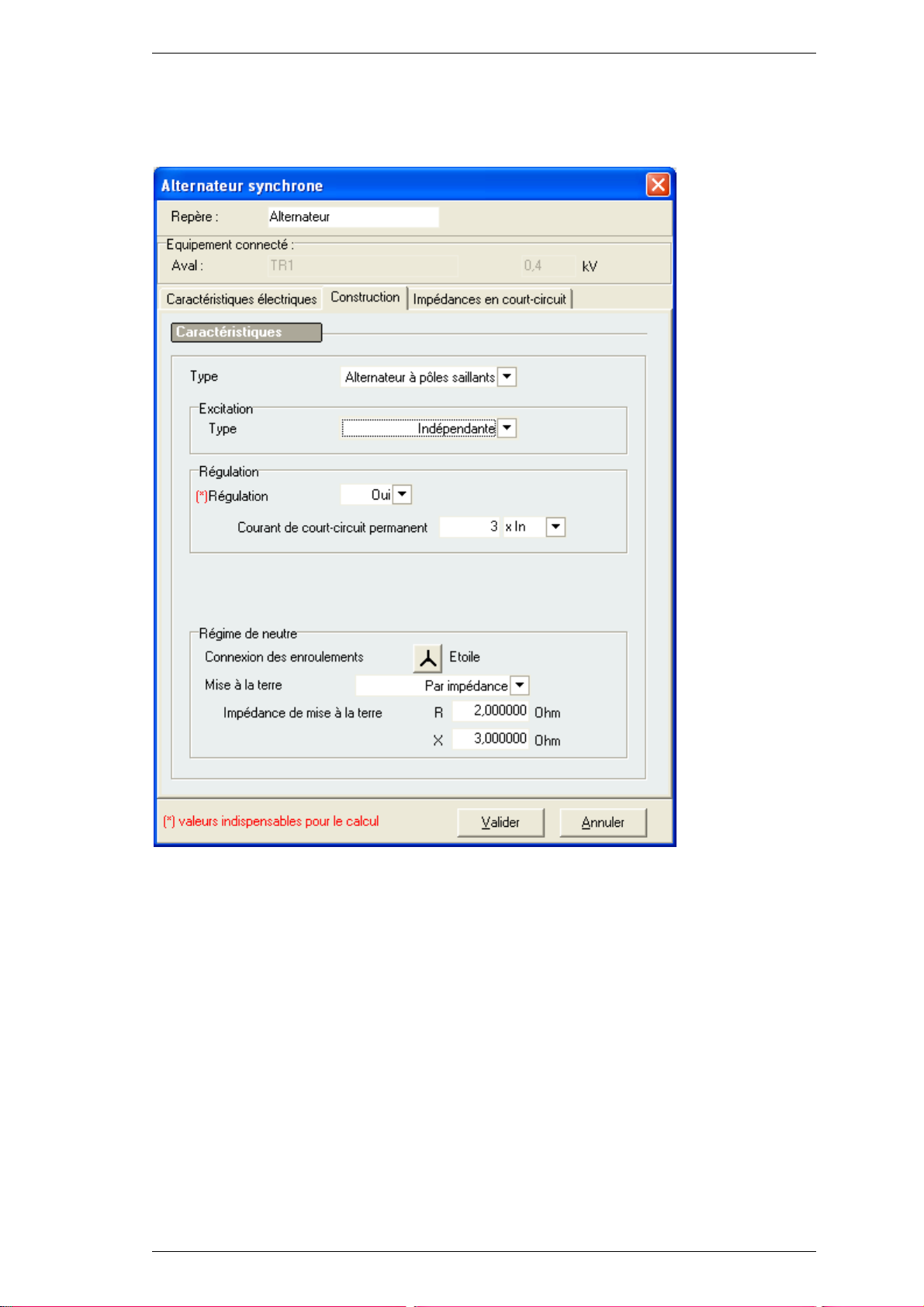
ALPI - 2009 Caneco HT ©
• Alternateur : onglet Construction
La connaissance de la construction des alternateurs peut s’avérer nécessaire dans la
détermination des courants de court-circuit permanent (type, régulation) et monophasé (régime
de neutre).
Type d’alternateur
Caneco HT propose 2 types d’alternateurs synchrones :
Les alternateurs à pôles saillants
Les turbo-alternateurs (alternateurs à pôles lisses)
Ce choix n’est possible que dans la méthode par saisie données proposée dans l’onglet
« Caractéristiques électriques ». La méthode de choix par Catalogue indique le type
d’alternateur depuis la base.
Type d’excitation
Les types d’excitation proposés sont :
Excitation indépendante
Excitation série
Excitation shunt
Excitation compound
Caneco HT considére une tension d’excitation maximale de l’alternateur, prise en fonction de la
tension d’excitation assignée à la charge (turbo-alternateur ou alternateur à pôles saillants).
Voir norme EN 60909-0 : chapitre 4.6
Manuel de Référence 93••••Symboles électriques
Page 94

ALPI - 2009 Caneco HT ©
λ
=
Régulation
L’utilisateur doit préciser la présence ou non d’un régulateur
Alternateur sans régulation
Caneco HT calcule dans ce cas le courant de court-circuit permanent selon méthode définit
dans la 60909-0 : chapitre 4.6.
Ce courant de court-circuit dépend alors du réseau d’excitation, de l’action du régulateur de
tension et des influences de saturation du fer de l’alternateur.
IrGIk max*max
IrG est le courant assigné de l’alternateur ramené à la tension de défaut
Facteur λmax :
Il dépend de la relation I’’kG / IrG, de la tension d’excitation maximale, de la valeur de la
réactance synchrone saturée xdsat, inverse du rapport de court-circuit saturé à vide Kcc.
I’’kG / IrG: rapport du courant assigné au courant de court-circuit initial calculée sous la même
tension. Ce rapport doit être supérieur à 2 (cas d’un court-circuit proche d’alternateur). Dans le
cas contraire, la valeur de λmax est prise à 1
Alternateur avec régulation
Caneco HT va considérer alors la valeur du court-circuit permanent entrée. Celle-ci peut être
saisie soit en fonction du courant nominal de l’alternateur, soit directement en ampère.
Courant de court-circuit permanent en fonction du courant nominal In
Caneco HT prend par défaut un courant de court-circuit égal à 3*In. Ce facteur peut être
cependant modifié par l’utilisateur.
Courant de court-circuit permanent saisi en ampère
Régime de neutre
Le régime de neutre est important pour déterminer les caractéristiques homopolaires de
l’alternateur.
Connexion des enroulements : Etoile
Le mode de mise à la terre du neutre de l’alternateur peut être :
Neutre isolé : Z → infini
Neutre mis directement à la terre : x0 propre de l’alternateur
Neutre mis à la terre à travers une impédance : RN, XN
Ou neutre mis à la terre à travers une réactance : XN
Connexion des enroulements : Triangle
Il n’y a pas de mise à la terre effectuée. Les caractéristiques homopolaires ne sont pas alors
prises en compte dans le calcul des courants de court-circuit monophasé (phase-terre)
Manuel de Référence 94 •••• Symboles électriques
Page 95

ALPI - 2009 Caneco HT ©
• Alternateur : onglet Impédances de court-circuit (pour calculs Ikmax)
Impédance de court-circuit direct corrigée
L’impédance directe correspond à l’impédance mesurée lorsqu’on lui applique un système
direct de tensions triphasées aux bornes des 3 phases. Elle est identique à l’impédance utilisée
pour le calcul des courants de court-circuit triphasé symétrique.
Impédance de court-circuit inverse corrigée
Elle est considérée égale à l’impédance directe de court-circuit.
Impédance de court-circuit homopolaire corrigée
L’impédance homopolaire n’est prise en compte que lorsque le point neutre de l’alternateur est
relié à la terre directement ou à travers une impédance de limitation.
Courants de court-circuit symétriques et dissymétriques de l’alternateur
- Expression du courant de court-circuit triphasé symétrique
Z(1)= R(1) + j*X(1)
Cette impédance tient compte du facteur de correction d’impédance KG
- Expression du courant de court-circuit monophasé (phase-terre)
Manuel de Référence 95••••Symboles électriques
Page 96

ALPI - 2009 Caneco HT ©
Mise à la terre par Générateur homopolaire
Symbole :
Le générateur homopolaire appelé neutre artificiel, est utilisé lorsque le neutre n’est pas
accessible (enroulement triangle) ou qu’il y a plusieurs sources autonomes pouvant fonctionner
en parallèle.
Le rapport R0/X0 est nécessaire pour déterminer les composantes R0 et X0 de l’impédance de
limitation équivalente
Calcul de l’impédance de limitation
Calcul de la résistance de limitation
Calcul de la réactance de limitation
Tableau
Symbole :
L’équipement tableau représente un jeu de barre de répartition ou de distribution.
Les autres équipements électriques sont connectés au tableau par l’intermédiaire des liaisons
La tension du tableau doit être nécessairement dans l’ordre de grandeur de la tension des
liaisons (+/- 8%)
Manuel de Référence 96 •••• Symboles électriques
Page 97

ALPI - 2009 Caneco HT ©
Transformateur à deux enroulements
Symbole :
L'équipement transformateur à deux enroulements permet de saisir les caractéristiques
électriques. Les caractéristiques homopolaires sont déterminées selon le type de couplage et
selon le mode de mise à la terre des points neutres du transformateur (au primaire et au
secondaire).
• Transformateur : onglet Caractéristiques
Fichier
Les caractéristiques électriques d'un transformateur peuvent être saisies selon deux méthodes :
par Valeur utilisateur ou par catalogue : ALSTOM (AREVA), norme DIN 42500.
Type
Les types de transformateurs proposés par Caneco HT sont de type immergé dans l’huile, sec
imprégné ou pyralène
Pour chaque fichier catalogue il est indiqué les types de transformateurs utilisés.
Manuel de Référence 97••••Symboles électriques
Page 98

ALPI - 2009 Caneco HT ©
En absence d’informations dans le cas d’une saisie par valeur utilisateur, les données
de type TRIHAL de 160 à 2000 kVA, la tension
Fonction
Les transformateurs peuvent avoir deux fonctions dans Caneco HT :
Fonction abaisseur : Cas des transformateurs de réseau (HT/BT)
Fonction élévateur : Cas des transformateurs de groupe (BT/HT)
Tension assignée (kV)
Caneco HT a adopté les notations de la norme EN 60909 suivants :
HV : Haute tension, coté haute tension d’un transformateur
LV : Basse tension, coté basse tension d’un transformateur
Puissance assignée (MVA)
Puissance apparente assignée du transformateur.
Tension de court-circuit µkr (%)
Tension de court-circuit assignée du transformateur. Elle représente la tension en primaire qui,
appliquée au transformateur en court-circuit au secondaire, donne un courant égal au courant
nominal. Elle permet de déterminer l’impédance de court-circuit du transformateur coté primaire
ou secondaire selon la tension considérée :
suivantes peuvent être utilisées :
Pour les transformateurs HTA/BT à isolement liquide (P≤ 2500 kVA) :
→ Ukr = 4% si P≤ 630 kVA
→ Ukr = 6% si 800 ≤ P ≤ 2500 kVA
Pour les transformateurs HTA/BT sec
de court-circuit peut être prise à 6%
Pour les transfos HTB/HTA, la tension de court-circuit peut être prise entre la 7 et 10 %
Pertes en charges P
krT
(kW)
Il s’agit des pertes totales des enroulements d’un transformateur au courant assigné.
En absence d’informations dans le cas d’une saisie par valeur utilisateur, les pertes en charge
peuvent être prises à 10% de la puissance nominale du transformateur.
Les pertes dues à la charge permettent de calculer coté basse tension ou haute tension du
transformateur.
Courant assigné
Les courants assignés au primaire et au secondaire du transformateur sont calculés par
Caneco HT à partir des caractéristiques assignées (SrT et UrT)
Manuel de Référence 98 •••• Symboles électriques
Page 99

ALPI - 2009 Caneco HT ©
• Transformateur : onglet Caractéristiques homopolaires
La connaissance du couplage et du mode de mise à la terre de au primaire et au secondaire
sont nécessaire dans la détermination du courant de court-circuit monophasé (phase-terre).
Impédance homopolaire
Il s’agit de l’impédance homopolaire propre du transformateur si elle existe. Elle peut être
donnée :
En multiple de l’impédance directe (impédance de c-c symétrique triphasé) : R
/R et X
(0)
/X
(0)
Ou en valeur ohmique
Schéma de couplage
Les couplages au primaire ou au secondaire peuvent être en Etoile, Triangle ou Zig-Zag.
Régime de neutre
Le régime de neutre va dépendre du type de couplage :
Couplage Triangle : pas de possibilité de rebouclage du courant de défauts à la terre, le
régime de neutre est alors de type Isolé
Couplage Etoile ou Zig-Zag : il y’a possibilité de rebouclage, le régime de neutre peut être de
type Isolé (aucune mise à la terre), type Direct, Par impédance (R et X) ou Par réactance (X)
Notation des couplages du transformateur avec mise à la terre
Exemple de couplage : Dyn11
Cas Transformateur abaisseur : transformateur de réseau
Le primaire (coté HT) est couplé en triangle et le secondaire coté (BT) en étoile avec mise à la
terre
Cas Transformateur élévateur : transformateur de groupe
Le primaire (coté BT) est couplé en étoile avec mise à la terre, et le secondaire (coté HT)
couplé en triangle
Manuel de Référence 99••••Symboles électriques
Page 100

ALPI - 2009 Caneco HT ©
• Alternateur : onglet Impédances de court-circuit (pour calculs I
kmax
)
Impédance de court-circuit direct/inverse
L’impédance directe du transformateur est égale à l’impédance inverse. Elle correspond à
l’impédance de court-circuit triphasé symétrique.
Impédance de court-circuit homopolaire
Il s’agit de l’impédance homopolaire propre du transformateur, qui dépend du type de couplage
et du régime de neutre. Il ne tient pas compte de l’impédance mise à la terre.
Caneco HT calcule ces impédances du coté primaire et du coté secondaire du transformateur.
Si le calcule est basé sur la norme EN 60909, le facteur de correction d’impédance KT est pris
en compte.
Manuel de Référence 100 •••• Symboles électriques
